Содержание
Моделируем в SketchUp. Инструкция «Дом»
Пожалуй, среди программ для 3D-моделирования по соотношению доступность/функциональность на первое место можно поставить ScketchUp. Мы подробно рассмотрим один из продуктов ScketchUp — бесплатный онлайн-редактор SketchUp Free. Планирую опубликовать цикл инструкций для начинающих, нацеленных на ознакомление с базовыми инструментами SketchUp и приобретение навыков создания 3D-моделей архитектурных сооружений. Изучение будет осуществляться по принципам практико-ориентированного подхода. Наборы инструментов и приёмы моделирования будут рассматриваться по мере появления в них необходимости при выполнении проектов на конкретных примерах.
В первой инструкции рассмотрим создание простой модели дома. На курсах по ScketchUp стало уже своего рода традицией на первом занятии моделировать домик.
Компьютер с выходом в интернет.
Онлайн-редактор SketchUp Free.
Шаг 1. Регистрация
Заходим на официальный сайт SketchUp. Выбираем вкладку Продукты → SketchUp Free.
Выбираем вкладку Продукты → SketchUp Free.
Перед началом работы потребуется регистрация. Указываем действующий адрес электронной почты и придумываем пароль. Быстрее всего зарегистрироваться через Google-аккаунт.
Шаг 2. Настройки программы
При необходимости переключаемся на русский язык. Все дальнейшие инструкции приведены для русскоязычной версии программы.
Для перехода от стоящей по умолчанию к метрической системе мер, нажимаем вкладку в левом верхнем углу Открыть модель/Настройки.
Выбираем Новая модель → Простой шаблон метры.
Удаляем фигурку человечка. Выделить её и нажать клавишу Delete.
Шаг 3. Корпус
Строим прямоугольник размером 8 метров на 6 метров с вершиной в начале координат. Для обеспечения точных построений вводим с клавиатуры числа 8, 6. Можно числа перечислить через точку с запятой — 8; 6. Введенные значения автоматически считываются после нажатия клавиши Enter.
Можно числа перечислить через точку с запятой — 8; 6. Введенные значения автоматически считываются после нажатия клавиши Enter.
Контролировать размеры построенного объекта можно с помощью окна Размеры, расположенного в нижней части экрана в строке состояния.
Превратим плоский прямоугольник в объёмный параллелепипед с помощью инструмента Вдавить/Вытянуть (Push/Pull).
Помещаем инструмент Вдавить/Вытянуть на поверхность прямоугольника. Прямоугольник выделится точками. Зажимаем левую клавишу мыши, и тянем вверх по направлению вертикальной синей оси. Указываем с клавиатуры размер 3 (метра). Для подтверждения действия нажимаем клавишу Enter.
Нам потребуется достроить нижнюю грань параллелепипеда. Для навигации по рабочей области существует набор инструментов Вращение, с помощью которого есть возможность изменять ракурс обзора, масштабировать, перемещать систему координат. На практике удобнее выполнять эти операции, используя колесико мышки. Прокрутка колесика вперёд/назад позволяет увеличивать/уменьшать изображение. При зажатом колёсике можно вращать камеру, изменяя угол обзора.
На практике удобнее выполнять эти операции, используя колесико мышки. Прокрутка колесика вперёд/назад позволяет увеличивать/уменьшать изображение. При зажатом колёсике можно вращать камеру, изменяя угол обзора.
Развернём параллелепипед. Вернее, развернём камеру так, чтобы видеть объект снизу. С помощью инструмента Сдвиг построим внешнюю границу нижней грани.
Инструментом Сдвиг сдвинем по периметру границы выбранного объекта на расстояние 0.5 (метра).
Обратите внимание, что десятичные дроби в SketchUp пишутся через точку.
Инструментом Вдавить/Вытянуть вытянем фундамент на 0.5 (метра).
Шаг 5. Крыша
Разворачиваем камеру так, чтобы было удобно работать с верхней гранью. Выбираем инструмент Линия. При наведении указателя мыши на уже созданные линии, точка касания подсвечивается разными цветами и всплывают подсказки.
Инструментом Линия построим перпендикуляр длиной 2 метра к середине ребра верхней грани.
Инструментом Линия соединим концы ребра грани с верхней точкой перпендикуляра. Получим два треугольника.
Инструментом Ластик сотрём серединный перпендикуляр.
Инструментом Вдавить/Вытянуть вытянем получившийся треугольник на 8 (метров).
Шаг 6. Окрашивание
Раскрашиваем домик с помощью инструмента Окраска.
Чтобы получить доступ не только к цветам, но и текстурам, применяем команду Материалы → Обзор.
Детализируем наш домик, добавляя к основе новые элементы. Нарисовать дверь и окна можно, используя рассмотренные ранее инструменты Прямоугольник, Сдвиг, Вдавить/Вытянуть.
Можно также использовать инструменты Круг, Многоугольник.
Шаг 8. Сохранение
Сохраняем проект, нажимая соответствующую кнопку Сохранить в левом верхнем углу экрана. Файл сохраняется в собственном формате программы .skp.
Файл сохраняется в собственном формате программы .skp.
Заключение
Надеюсь, что в результате выполнения пошаговой инструкции всем заинтересованным удалось построить домик, а, главное, получить общее представление о базовых инструментах и приёмах работы в SketchUp. Для моделирования домика возможны и другие инструменты, приемы построения, последовательность действий. Работу можно упростить или усложнить, предлагая её разным по возрасту или уровню подготовки учащимся.
Будет интересно увидеть предложения коллег по модификации предложенного алгоритма.
В этой практической работе применялась только часть функций программы. Продолжение следует.
Цикл инструкций о работе в SketchUp
Моделируем в SketchUp. Инструкция «Дом»
Моделируем в SketchUp. Триумфальная арка
Моделируем в SketchUp. Тайницкая башня
Тайницкая башня
Моделируем в SketchUp. Парфенон
Ваза в перспективе и шахматы во вращении
Стереометрия в стиле конструктивизма
Феномен финского дизайна в 3D
Моделируем в SketchUp. Бриллиант Кр-17
SketchUp для проектирования и строительства конструкций
Northpower Stålhallar — это шведская строительная компания, которая специализируется на возведении складских помещений. В своей работе компания использует SketchUp на всех этапах: от проектирования до строительства, а также LayOut для создания чертежей и прочей проектной документации.
Расскажите читателям о Northpower Stålhallar. Чем занимается ваша компания?
В 2006 году два брата из северной Швеции основали компанию Northpower Stålhallar. И, поверьте, начиналось всё весьма скромно. Братья-основатели трудились дни и ночи напролет, сидя в тесном офисе. Сейчас штат компании насчитывает почти 50 сотрудников. Из них пятнадцать человек работают в офисе, пятеро — в производственном цеху, а остальные заняты на строительных площадках.
План офисного здания Northpower Stålhallar. Там же находится цех, где проекты SketchUp воплощаются в жизнь.
Расскажите, откуда вы узнали о SketchUp. Когда и почему вы впервые попробовали эту программу?
Изучая опыт работы других строительных компаний, братья вскоре пришли к выводу, что большинство по старинке работает с двухмерными моделями. Было очевидно, что 3D-технологии обладают гораздо большим потенциалом, в частности при визуализации проектов. И братья принялись перебирать все технологии, представленные на рынке.
Однажды фирма получила заказ на изготовление лестницы, и один из братьев обратил внимание, что проект был создан в SketchUp. «Если они могут, то и у меня получится», — подумал он тогда и скачал SketchUp. Возможности программы сразу поразили предпринимателей. Да и стоимость SketchUp была значительно ниже других подобных приложений.
Проект вашего офиса тоже был разработан в SketchUp? Думаю, читателям было бы интересно подробнее узнать об этом.
Переступив через порог, вы оказываетесь в нашем производственном цеху. Всё, что изготавливают наши мастера, было сначала спроектировано в SketchUp. Мы занимаемся сваркой стальных каркасов для складов. Поэтому в основе здания Northpower Stålhallar также находится стальной каркас.
Изготовление стальных конструкций — визитная карточка компании Northpower Stålhallar
Далее по коридору находятся сауны (в Швеции без этого никак). На этаже есть и столовая, где мы все вместе обедаем. А если вы подниметесь на лифте, то попадете прямиком в наш офис. Первое, что видит посетитель, — это большая открытая гостиная с мягкими диванами и телевизором. Для любителей более активного отдыха у нас есть настольный теннис, бильярд и даже тренажерный зал. Все, что вы здесь видите, было разработано в SketchUp. Эскизы взяты из созданных нами моделей. Даже выбор мебели не случаен: столы и стулья выдержаны в одном, заранее продуманном стиле. Без преувеличения можем сказать, что каждый миллиметр нашего офиса повторяет модель SketchUp.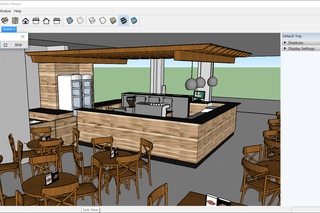
Столовая в офисе Northpower Stålhallar: модель и реальное воплощение
Расскажите, как проходит работа над проектом. И какую роль играет моделирование в SketchUp?
Как правило, у заказчика уже есть некие представления о проекте. Вместе с ним мы подробно обсуждаем детали. Параллельно наша команда рисует черновой вариант проекта в SketchUp. Мы уточняем размеры, расположение в пространстве тех или иных объектов, например окон и дверей. Пожалуй, это одна из лучших возможностей SketchUp: благодаря визуализации мы можем быстро и эффективно находить компромисс между желанием заказчика и возможностями пространства. Если у заказчика имеется четкое видение проекта, создание черновой модели может занять всего пару часов. Это очень удобно.
С помощью SketchUp компания Northpower Stålhallar превращает первоначальные задумки в реальные здания
Всегда интересно наблюдать за реакцией заказчика, когда он впервые видит, как проходит 3D-моделирование. Поначалу многих удивляет скорость и продуктивность этой технологии. Ведь они привыкли делать чертежи на бумаге, стирать и рисовать заново линии и элементы.
Поначалу многих удивляет скорость и продуктивность этой технологии. Ведь они привыкли делать чертежи на бумаге, стирать и рисовать заново линии и элементы.
Как только первоначальная модель готова, мы переходим к созданию чертежей. Для этого мы используем приложение LayOut. LayOut позволяет легко изменять всю нашу документацию, если какие-либо коррективы вносятся в модель. Ведь обычно заказчику нужно предоставить архитектурные чертежи в местные органы власти для утверждения проекта. Чем более просты и понятны чертежи, тем скорее мы получим разрешение начать строительство.
После утверждения первоначального проекта процесс переходит в активную фазу. Инженеры подробно прорабатывают все строительные документы. Отдел закупок ищет и заказывает необходимые материалы у поставщиков.
Строительные чертежи, созданные в LayOut
Используете ли вы SketchUp при работе с поставщиками?
Мы работаем только с теми поставщиками, которые сами используют 3D-технологии. Это наша принципиальная позиция. Такой политики мы придерживаемся уже несколько лет, и практически все наши поставщики согласились перейти на 3D-моделирование. Теперь при заказе материалов мы всегда отправляем готовую модель с указанием нужных деталей. Поставщик, в свою очередь, сообщает нам сроки доставки и стоимость.
Это наша принципиальная позиция. Такой политики мы придерживаемся уже несколько лет, и практически все наши поставщики согласились перейти на 3D-моделирование. Теперь при заказе материалов мы всегда отправляем готовую модель с указанием нужных деталей. Поставщик, в свою очередь, сообщает нам сроки доставки и стоимость.
В Northpower Stålhallar даже винты и прочие крепежные изделия моделируются в 3D
Если нас все устраивает, поставщик отправляет 3D-модели конкретных деталей, обычно в виде IFC-файлов. Мы импортируем их в SketchUp и смотрим, насколько они соответствуют нашей модели. Это гораздо проще сделать в 3D, чем с помощью традиционных двухмерных чертежей с указанием размеров. SketchUp напрямую проверяет, подходит ли та или иная деталь для нашего проекта.
Начинаете ли вы каждый проект в SketchUp с нуля? Есть ли у компании какие-либо алгоритмы, которые экономят время при работе над новым проектом?
Мы применяем единые стандарты измерений при работе с моделями. Мы используем SketchUp как своего рода координатную систему. Мы призываем наших заказчиков также использовать эти стандарты, т.к. они значительно упрощают проектирование и последующее строительство.
Мы используем SketchUp как своего рода координатную систему. Мы призываем наших заказчиков также использовать эти стандарты, т.к. они значительно упрощают проектирование и последующее строительство.
3D-модели SketchUp позволяют команде Northpower Stålhallar визуализировать будущие здания прежде, чем они будут построены
Также мы начинаем большинство проектов со стандартной модели. Часто используются удачные решения из предыдущих проектов. Программа позволяет копировать объекты из разных моделей. Это одно из самых главных преимуществ при проектировании в 3D. Мы создали в SketchUp библиотеку решений, поэтому легко можем найти и предложить заказчику проверенные варианты. Программа позволяет просто перетащить нужный объект из библиотеки в новую модель.
Копирование решений из предыдущих проектов позволяет Northpower Stålhallar экономить огромное количество времени
Ваша компания использует SketchUp от проектирования до строительства объекта. Какие преимущества дает программа при моделировании зданий?
Какие преимущества дает программа при моделировании зданий?
До того как я начал работать в Northpower Stålhallar, я, конечно, слышал о SketchUp. Тогда я думал, что программу используют только для визуализации проектов. Однако при более близком знакомстве для меня стало открытием, что с помощью SketchUp можно не только проектировать объекты, но и детально разрабатывать технологию строительства.
«Инженеры знают, что погрешность даже в 3 миллиметра — это уже много. Строительство зданий требует особой точности измерений. И SketchUp отлично с этим справляется»
Проект стального каркаса складского сооружения. Любые несостыковки исправляются еще на этапе 3D-моделирования
Как вы используете модели SketchUp непосредственно на стройплощадке?
Мы отправляет готовую модель нашим строителям. С помощью ноутбуков и смартфонов они могут обращаться к ней прямо на месте. Если мы вносим в модель важные изменения, уведомление об этом отображается на их устройствах.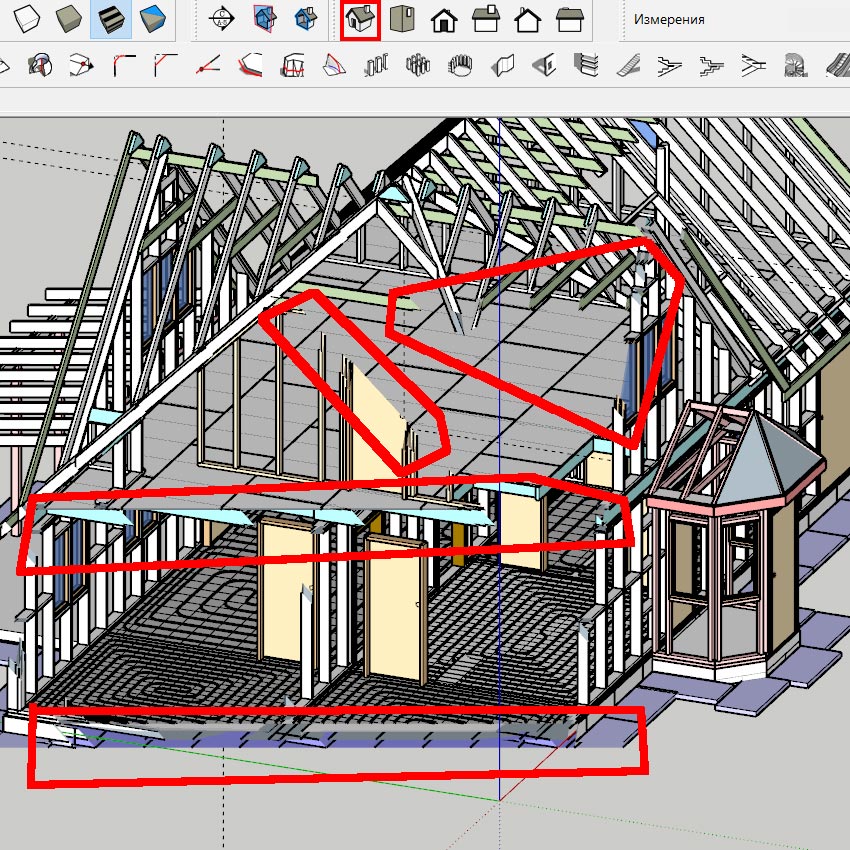 Строители постоянно сверяются с моделью, поэтому очень важно, чтобы она была точной, а все изменения вносились своевременно. Мы заметили, что чем больше наши строители обращаются к SketchUp, тем меньше вопросов у них возникает.
Строители постоянно сверяются с моделью, поэтому очень важно, чтобы она была точной, а все изменения вносились своевременно. Мы заметили, что чем больше наши строители обращаются к SketchUp, тем меньше вопросов у них возникает.
Строитель изучает модель SketchUp
Раньше они часто обращались к нам, например, по поводу тех или иных измерений. Теперь достаточно взглянуть на модель, и все сразу станет понятно. Прямой доступ к модели значительно улучшил скорость и качество работы.
У некоторых строителей не было вообще никакого опыта работы в SketchUp. Одно из преимуществ программы заключается в том, что научиться в ней работать очень просто. За два часа вполне реально научить человека пользоваться моделью и искать необходимую информацию.
Взаимопонимание и сотрудничество — залог успешного завершения проекта
Планируете ли вы расширить использование SketchUp?
Мы намерены более широко внедрить создание отчетов, поскольку это помогает тщательно анализировать модели. Также мы стараемся сделать наши модели более информативными. Мы хотим интегрировать в них максимальное количество данных, чтобы при дальнейшей работе пользоваться только 3D-моделями, без привлечения других инструментов.
Также мы стараемся сделать наши модели более информативными. Мы хотим интегрировать в них максимальное количество данных, чтобы при дальнейшей работе пользоваться только 3D-моделями, без привлечения других инструментов.
Какие у вас любимые функции?
Масштабирование и вращение.
А расширения?
CleanUp, Cutlist, Auto-Invisible Layer.
Команда Northpower Stålhallar, нарисованная в SketchUp
Интервью: Руслан Яценко о SketchUP и первом 3д инструменте архитектора : > DMTRVK
Фрагмент модели для проекта штаб-квартиры Газпрома в Петербурге (Sergey Skuratov Architects), SketchUP, Руслан Яценко.
Мы поговорили с нашим коллегой Русланом Яценко, который в составе архитектурного бюро Сергея Скуратова трудился над проектом для недавнего конкурса на штаб-квартиру Газпром-нефти в Ленинграде. Руслан — гуру в SketchUP, и сделал некоторые особенно сложные элементы этой модели именно в Скетчапе. Ранее Руслан вёл свой курс по SketchUP в СофтКультуре, а теперь ведёт его самостоятельно.
Ранее Руслан вёл свой курс по SketchUP в СофтКультуре, а теперь ведёт его самостоятельно.
Иван: Привет, Руслан! Давай поговорим про первый инструмент архитектора. Мы все проходили этот путь: сначала ручное черчение, потом — автокад, а потом — выбор программы для 3д проектирования. Когда мы учились, нам давали самые основы 3ds Max, но он слишком неудобен для архитектора, слишком неповоротлив.
Потом появился и распространился скетчап. Для меня он прошёл несколько мимо (не считая небольшого мучительного периода перехода на него в Меганоме), поскольку я довольно рано пошёл работать, и стал работать в Архикаде. В этом отношении, все случилось несколько не в той последовательности, но мы все так учились в своё время. Однако, сейчас, преподавая проект на 3 курсе МАрхИ, я вижу, что BIM слишком сложен в качестве первого 3д инструмента для студентов. И в плане скорости работы, простоты, понятности и расширяемости, Скетчап — впереди, хоть и не BIM. Однако, BIM и не нужен на этих курсах.
С чего ты начал изучение SketchUP? Почему именно он?
Руслан: SketchUp в моей жизни появился случайно. Это прямо из разряда скандинавских легенд — «Он пришёл во времена жутких, бессоных, бессмысленных и беспощадных битв с самым ужасным врагом, какого ещё не знали архитекторы тех времён — Autodesk 3ds max…» Горячо любимым софт стал буквально с первых минут. Всё, что я мог себе в те времена представить, все мои архитектурные мыслишки я мог быстро, просто и приятно перенести в SketchUp, а главное — без лишних усилий получить красивую картинку и принести её на консультацию.
Фрагмент модели для проекта штаб-квартиры Газпрома в Петербурге (Sergey Skuratov Architects), SketchUP, Руслан Яценко.
— Что ты думаешь о SketchUP в качестве первого 3д инструмента?
— Я думаю, что пока ты учишься сборке, например… мебели, тебе не нужен ЧПУ станок, чтобы собирать простые тумбы и стулья. Тебе не нужны инструменты не из области сборки мебели: бензопила? огнемёт? асфальтоукладчик? Зачем тебе это всё, если твоя задача проста: научиться собирать мебель в красивых пропорциях, правильных размерах с хорошо подогнанными друг к другу элементами. Тебе нужен шруповёрт, киянка и рулетка…и всё. Господа студенты архитектурных ВУЗ-ов, вам с самого начала должен понравится инструмент проектирования, моделирования и визуализации ваших мыслей. Если софт вызывает отвращение, пугает, заставляет страдать — это не ваш софт. Уже очень много времени своей жизни адекватно размышляя над удобным инструментом для студента-архитектора или дизайнера я прихожу к выводу, что пока этим инструментом может быть только SketchUp.
Тебе нужен шруповёрт, киянка и рулетка…и всё. Господа студенты архитектурных ВУЗ-ов, вам с самого начала должен понравится инструмент проектирования, моделирования и визуализации ваших мыслей. Если софт вызывает отвращение, пугает, заставляет страдать — это не ваш софт. Уже очень много времени своей жизни адекватно размышляя над удобным инструментом для студента-архитектора или дизайнера я прихожу к выводу, что пока этим инструментом может быть только SketchUp.
Курс SketchUP, Руслан Яценко.
— В чем ограничения SketchUP в контексте моделирования (если сравнивать с другими программами для моделирования — 3ds max, Rhino)?
— SketchUp — это смартфон с заводскими настройками, его можно и нужно кастомизировать под себя, под текущие задачи. Если студенту необходимо выйти из формата ортогональных форм и познать мир плавных бионических форм и параметрического дизайна — пора ставить плагины (это приложения к вашему удобному «SketchUp-смартфону»). С плагинами вы сможете решить очень большое количество задач, подобных тем, что профессионалы решают в 3ds max или Rhino. Но очень важно помнить, что любой софт полезен на 100% только для решения тех задач, для которых он и разработан. Типов задач в архитектурной сфере не мало. Но есть подобные типы задач, в решении которых логично выбрать более удобный и универсальный инструмент. SketchUp уникален тем, что его среднее КПД для решения ВООБЩЕ ВСЕХ архитектурных задач в разы выше, чем у других программ.
Но очень важно помнить, что любой софт полезен на 100% только для решения тех задач, для которых он и разработан. Типов задач в архитектурной сфере не мало. Но есть подобные типы задач, в решении которых логично выбрать более удобный и универсальный инструмент. SketchUp уникален тем, что его среднее КПД для решения ВООБЩЕ ВСЕХ архитектурных задач в разы выше, чем у других программ.
Курс SketchUP, Руслан Яценко.
—Движение в сторону BIM: где заканчивается современный скетчап и требуется переход в более сложные системы (ArchiCAD, Revit)? Куда он развивается? Как SketchUP связывается с другими программами ?
— Если говорить о высоком профессиональном уровне, то SketchUp на данный момент продолжает углубляться в информационное пространство модели: добавляет новые уровни информации для элементов, улучшает алгоритмы для создания спецификаций и смет. Для SketchUp есть простая ifc база, её можно использовать в связке с другим более серьезным BIM софтом, он продолжает быть универсальным.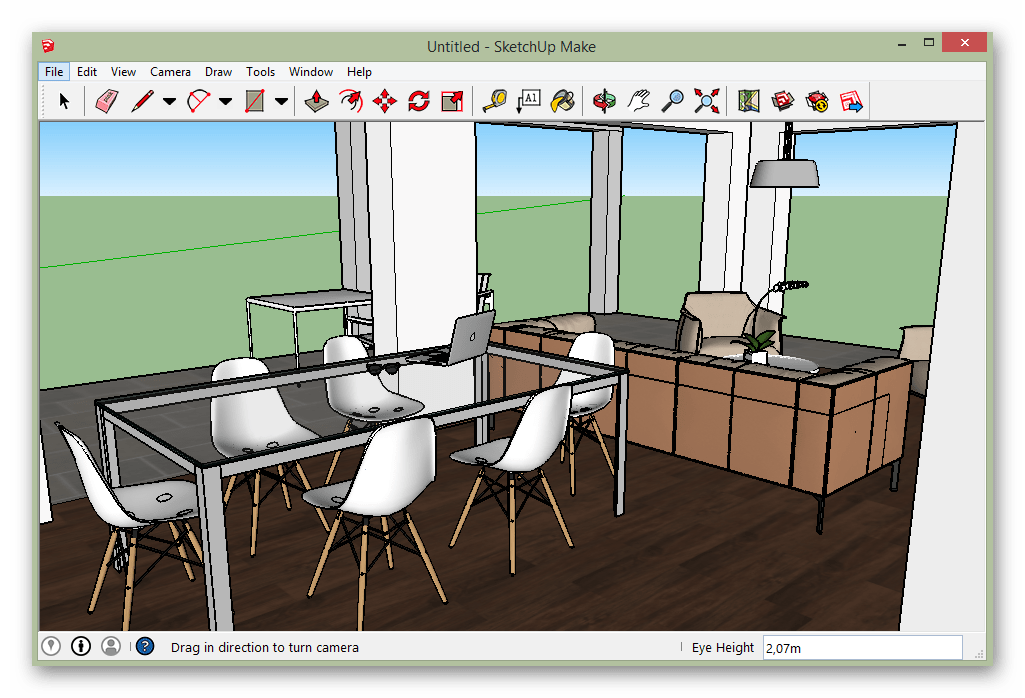 Однозначный переход от SketchUp к более сложным системам ArchiCAD или Revit требуется при увеличении масштаба проекта — крупные жилые или промышленные комплексы. Этот переход определён исключительно командной работой над проектом и его моделью. Над такими крупными проектами, которыми я занимаюсь в бюро Сергея Скуратова работают десятки архитекторов и смежников. Тут и нужен серьёзный софт, позволяющий работать в режиме онлайн над одной моделью, загружать сервера терабайтами информации и так далее. Sketchup — это больше индивидуальный софт. Но в этом и есть его огромный плюс — персонализация и улучшение связок со сложным софтом.
Однозначный переход от SketchUp к более сложным системам ArchiCAD или Revit требуется при увеличении масштаба проекта — крупные жилые или промышленные комплексы. Этот переход определён исключительно командной работой над проектом и его моделью. Над такими крупными проектами, которыми я занимаюсь в бюро Сергея Скуратова работают десятки архитекторов и смежников. Тут и нужен серьёзный софт, позволяющий работать в режиме онлайн над одной моделью, загружать сервера терабайтами информации и так далее. Sketchup — это больше индивидуальный софт. Но в этом и есть его огромный плюс — персонализация и улучшение связок со сложным софтом.
Я продолжаю использовать SketchUp уже в сложившейся профессиональной жизни по причине необходимости простого и удобного инструмента для передачи картинок из головы в графическое цифровое пространство.
Предметная визуализация, SketchUP, Руслан Яценко.
— С чего начать изучение SketchUP?
— SketchUp следует начать изучать в качестве хобби. Старайтесь не применять его в срочных горящих задачах (этот совет подойдёт к любому софту). С правильным настроем вам быстро понравится работать в SketchUp. Разработчики сделали упор на геймификацию процесса проектирования: весёлые иконки, забавные подсказки и 3d сленг в интерфейсе. В самой программе вшита куча подсказок для начинающих. Для грамотного и углублённого изучения естественно понадобится время.
Старайтесь не применять его в срочных горящих задачах (этот совет подойдёт к любому софту). С правильным настроем вам быстро понравится работать в SketchUp. Разработчики сделали упор на геймификацию процесса проектирования: весёлые иконки, забавные подсказки и 3d сленг в интерфейсе. В самой программе вшита куча подсказок для начинающих. Для грамотного и углублённого изучения естественно понадобится время.
Ну а для тех, кому хочется овладеть Sketchup быстро, за короткое время научится решать в нём архитектурные задачи, творить дизайн, получать классную графику в подаче своих проектов, специально для вас я разработал аж 3 курса по SketchUp: «Graphic master», «Lord of plugin» и «SketchUp: V-ray wizard».
Подробнее о курсах Руслана вы можете узнать, написав ему в социальных сетях, или в его сообществе курсов по SketchUP.
Страницы сообщества есть в ВК и Instagram.
Может быть интересно:
▩
Trimble SketchUp (версия Education для ВУЗов и студентов), Studio, Educational (student) use, one year term в Самаре
Программное обеспечение SketchUp – мощное и удобное средство трехмерного моделирования, предназначенное для архитекторов, дизайнеров, строителей, инженеров и производителей различных товаров. SketchUp предлагает широкий спектр инструментов для рисования и создания чертежей, палитру материалов (растительность, металл и стекло), палитру настроек тени и многое другое. Созданные в SketchUp модели можно сохранить, а затем в любое время отредактировать, добавляя в них новые детали, изменяя размеры, текстуры и т.д. Такой подход позволяет создавать сложные объекты, на моделирование которых требуется несколько дней.
SketchUp предлагает широкий спектр инструментов для рисования и создания чертежей, палитру материалов (растительность, металл и стекло), палитру настроек тени и многое другое. Созданные в SketchUp модели можно сохранить, а затем в любое время отредактировать, добавляя в них новые детали, изменяя размеры, текстуры и т.д. Такой подход позволяет создавать сложные объекты, на моделирование которых требуется несколько дней.
Новое в SketchUp 2020:
- Иерархия (Outliner)
Чтобы повысить производительность, вам больше не нужно создавать слои на слоях. Управляйте и организуйте свою модель прямо в Иерархии. Используйте иконку видимости, чтобы переключаться между основными разделами вашей модели, такими как основные планы этажей и мебель.
- Новые элементы захвата на границах объектов
Когда вы выбираете скрытую в объекте точку (например, задний угол или центральную точку) и начинаете перемещать ее, ваш объект автоматически становится прозрачным, если что-то мешает его движению.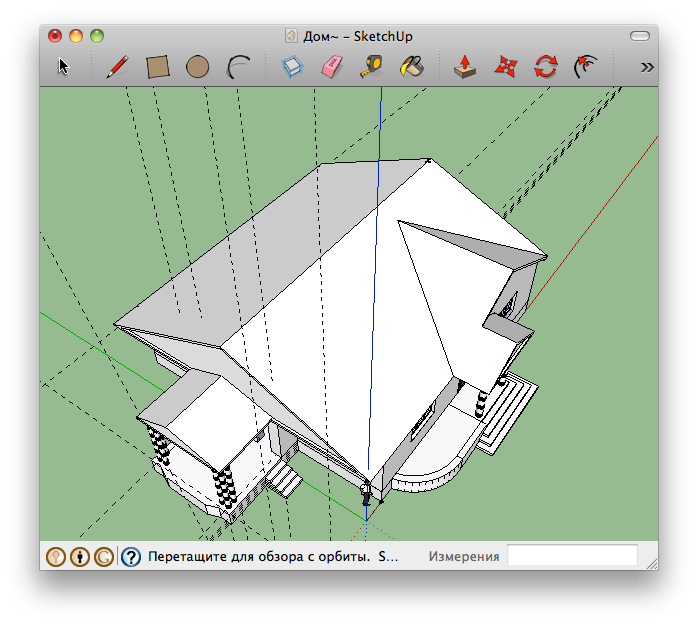 Это работает как с инструментом Повернуть (Rotate), так и с Переместить (Move). Начните размещать объекты в труднодоступных местах, чтобы увидеть, что происходит.
Это работает как с инструментом Повернуть (Rotate), так и с Переместить (Move). Начните размещать объекты в труднодоступных местах, чтобы увидеть, что происходит.
- Лучший контроль скрытых объектов
В раскрывающемся меню скрытые объекты отделены от скрытой геометрии. Теперь вы сможете редактировать скрытые ребра в ландшафте или сглаженной поверхности и при этом будете иметь возможность скрывать объекты, которые находятся рядом (например, деревья, кусты или здание).
- Изменения в терминологии
Объекты теперь являются общим термином для групп, компонентов и динамических компонентов. Кроме того, слои теперь называются «тегами».
Основные изменения в LayOut 2020
- Больше возможностей для настройки моделей
LayOut теперь гораздо лучше распознает вашу модель SketchUp и то, что вы изменили. Вы можете менять стиль или угол камеры непосредственно в LayOut, и изменения при этом сохранятся.
Когда вы вносите изменения в LayOut, строки меню становятся темно-серыми, оповещая вас о том, что вы внесли изменение. При этом при необходимости вы всегда можете повторно синхронизировать свои окна просмотра с моделью SketchUp.
- Улучшена настройка ваших рисунков
Настраивайте рисунки в LayOut более эффективно с различными моделями и представлениями. Если у вас есть одна модель SketchUp, которая существует в нескольких областях просмотра, теперь вы можете связать одну из этих областей с другой моделью SketchUp. Ранее вам приходилось удалять эту область просмотра, вставлять новую модель SKP и сбрасывать все настройки масштаба и размеры области. Также появилась возможность переключать видимость тегов прямо в вашем документе LayOut, что снимает необходимость создавать дополнительные сцены только для файлов LayOut, а значит экономит массу времени при переходе от LayOut к SketchUp.
SketchUp позволяет экспортировать проекты в следующие графические форматы: 3ds, bmp, ddf, dwg, jpg, obj, png и psd, при этом полученные изображения можно распечатать, отправить коллегам по электронной почте или разместить в сети Интернет, поделившись с онлайн-сообществом. SketchUp Pro обеспечивает наиболее интуитивно понятный способ разработки, документирования и представления идей в 3D. С помощью программы можно детально разрабатывать масштабируемые и точные планы, фасады, блоки заголовков и многое другое, при этом все изменения в моделях автоматически фиксируются в проектной документации.
SketchUp Pro обеспечивает наиболее интуитивно понятный способ разработки, документирования и представления идей в 3D. С помощью программы можно детально разрабатывать масштабируемые и точные планы, фасады, блоки заголовков и многое другое, при этом все изменения в моделях автоматически фиксируются в проектной документации.
Встроенный 3D Warehouse – крупнейший в мире репозиторий бесплатных 3D-моделей, который безупречно работает со SketchUp. Это значит, что окружающая обстановка, мебель, оборудование, корпуса и даже кухонные раковины (в буквальном смысле) теперь под рукой в несколько щелчков. При загрузке моделей в 3D Warehouse их легко перетянуть на свой телефон или планшет при помощи приложения SketchUp Mobile Viewer. После этого над ними можно работать с клиентами и компаньонами – где и как угодно.
SketchUp Pro включает инструмент LayOut, который генерирует документы презентаций: дизайн страниц, наброски векторных иллюстраций и т. д. Также с помощью SketchUp Pro можно создавать захватывающие сквозные просмотры и облеты, которые продемонстрируют каждую деталь.
Работает на Windows и MacOS.
При оформлении заказа на новую лицензию необходимо включать подписку.
✅ Купите Trimble SketchUp (версия Education для ВУЗов и студентов), Studio, Educational (student) use, one year term на официальном сайте
✅ Лицензия Trimble SketchUp (версия Education для ВУЗов и студентов), Studio, Educational (student) use, one year term по выгодной цене
✅ Trimble SketchUp (версия Education для ВУЗов и студентов), Studio, Educational (student) use, one year term, лицензионное программное обеспечение купите в Самаре и других городах России
Предлагаем также:
Доставка в Самаре
При электронной доставке вы получаете ключ активации программного продукта на e-mail. Таким образом могут доставляться ключи для частных пользователей или организаций.
Срок доставки может отличаться у разных производителей.
Контакты в Самаре
Интернет магазин Softline
Офис регионального представительства компании находится по адресу: Аврора ул.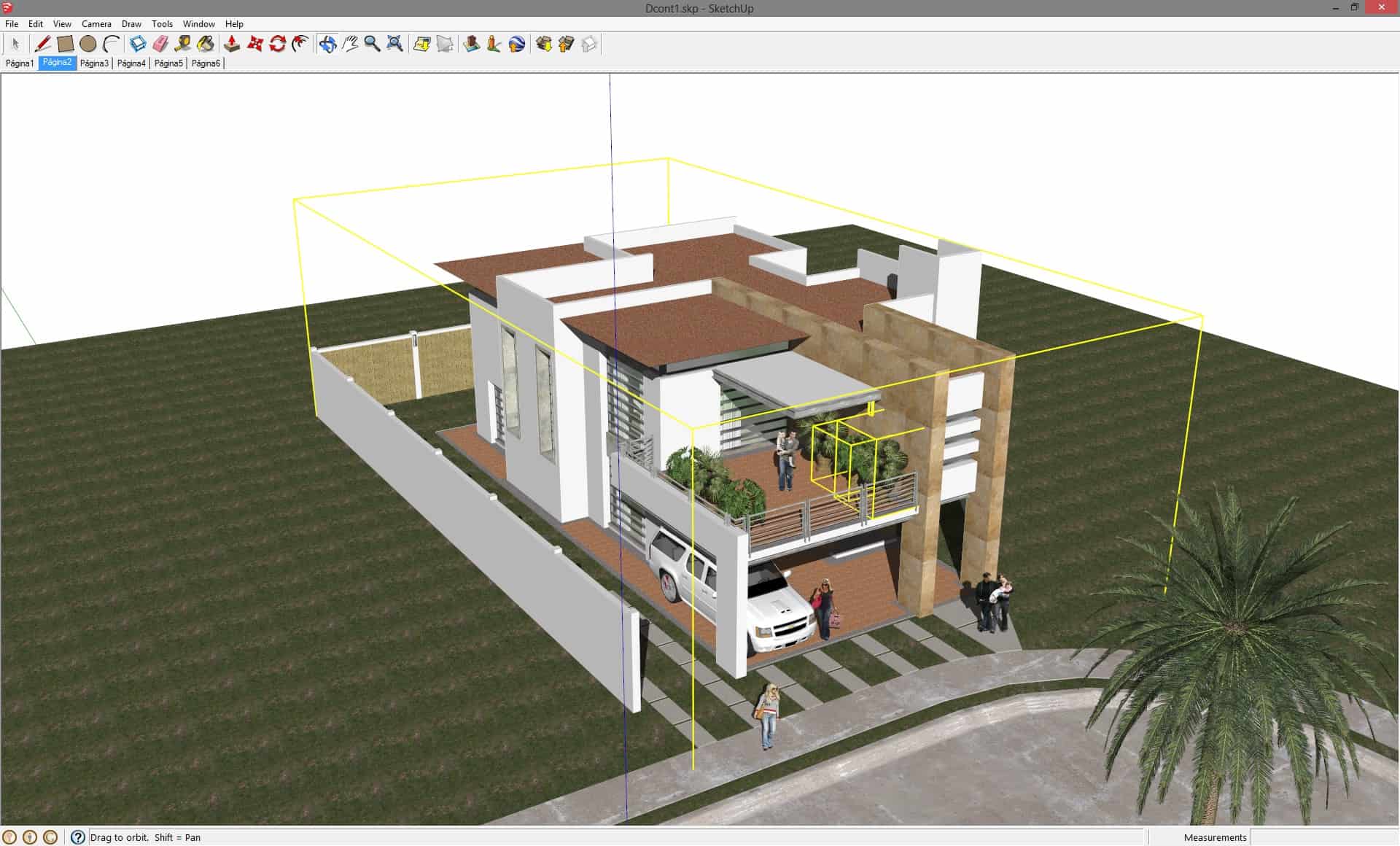 , 63, оф. 503, Самара, 443076.
, 63, оф. 503, Самара, 443076.
Самаре
По работе интернет-магазина обращайтесь по общему телефону: 8 (800) 200-08-60.
Обработка заказов, отправка электронных ключей (лицензий) и физическая доставка осуществляются по рабочим дням, с 9 до 18 часов (Мск).
Основные понятия +Видео и Фото
SketchUp — это бесплатное приложение для 3D моделирования при проектировании домов. Данное приложение принадлежит компании Google. Имеет большое количество плагинов и расширений.
Особенности программы SketchUp: Программа моделирования не дает возможности строить объемные проекты. Весь проект состоит из линий и точек. В целом поверхность состоит из линий. А объемы формируются из поверхностей. Для предотвращения слипания линий друг с другом в приложении используется принцип группировки в группы и компоненты. А сам процесс работы в SketchUp аналогичен с процессом строительства дома. В приложении делаются разметки, указываются обвязки, проектируются лаги перекрытий и т. д.
д.
Плагин — это программный модуль, который работает совместно с основной программой, дополняет ее или дает возможность применять ее скрытые возможности.
Виды плагинов
- Плагин Bezier Spline — это набор инструментов по созданию кривых Безье. Он облегчает работу, представляя палитру из 13 инструментов.
- Самым распространенным плагином этого ряда является «Классическая кривая Безье». Он дает возможность устанавливать контрольные точки и управлять кривой.
- «Polyline Arc Corners» это инструмент, позволяющий создавать кривую из прямых сегментов. При этом углы будут закруглены на заданный радиус.
- Инструмент «Polyline T-Bone Corners» — при проектировании позволяет помещать окружность в углах между сегментами кривой.
- У плагина Bezier Spline есть очень интересная функция, дающая возможность видоизменять созданные кривые. Для этой возможности в меню есть инструмент «Редактирование».
Помимо всех выше указанных инструментов, плагин данного ряда имеет инструменты автоматического замыкания кривых.
Это плагин Close Loop Nicely и Close Loop With a Line. Последний дает возможность замкнуть петлю прямой линией. Инструменты по замыканию работают только в режиме редактирования.
Из недостатков данного плагина можно выделить только одно. При помощи него можно создавать кривые только в одной плоскости.
Плагин Weld это простой и эффективный инструмент для соединения отдельных сегментов в одну общую сложную линию (кривую). Данный процесс очень важен при импортировании чертежей или объектов из других программ (AutoCAD).
Для удобства применения данного инструмента рекомендуется задавать клавиатурное сокращение, чтобы сократить или исключить частый переход в меню инструмента.
Плагин Simplify Contours, созданный неизвестным автором, используется для упрощения контуров. Он находится в открытом доступе для скачивания. С помощью этого плагина можно также объединить в одну цельную кривую, изначально состоящую из отдельных сегментов.
При работе с данным плагином можно настроить параметры будущей кривой и указать количество сегментов, из которых она будет состоять.С помощью плагина Simplify Contours можно упростить модель, снизив количество сегментов и облегчить работу с ней. Плагин Weld и Simplify Contours бесплатные и доступны на сайтах разработчиков.
Плагин DXF Export применяется для экспорта готовых 3D моделей в формате файлов DXF. Он в основном работает с SketchUp 8 и с AutoCAD 2010. За счет разгруппировки и перегруппировки упрощает модель при проектировании. Среди недостатков данного плагина можно выделить то, что при переносе модели он экспортирует только грани и сегменты. А иногда случается, что еще и меняется ориентация элементов.
Несмотря на это, плагин DXF Export очень поможет при синхронизации созданных проектов с AutoCAD и другими платформами.
Плагин «Make Faces» это достойный инструмент для упрощения работы с чертежами и схемами, импортированными из AutoCAD.
Данный плагин при проектировании для придания объёма обводит контуры поверхностей, образуя тем самым плоскости и поверхности. Он самостоятельно создает поверхности из импортированной схемы. Что дает возможность сразу работать с ними.
Из недостатков данного плагина можно выделить то, что он не чётко замыкает грани и формирует поверхности в сложных чертежах. А при формировании поверхностей оставляет не нужные грани, которые усложняют будущую 3D-модель.
Внимание! Для работы с плагином «Make Faces» необходимо сначала установить плагин «Progress Bar».
Плагин «Round Corner» 2.3а это инструмент по скруглению углов в готовых моделях в SketchUp.
По своей работе плагин содержит три возможности:
- «Круглые углы»;
- «Острые углы» — скругляет углы, находящиеся в разных плоскостях;
- «Скошенные грани и углы».

Плагин доступен для понимания, имеет ряд настроек. С его помощью можно следить за процессом сглаживания углов, радиусов скругления. А также можно влиять на выбор количества сегментов, образующих скругление на выбранном участке. Главное приспособиться к работе с данным плагином.
Для того, чтобы приступить к работе с данным плагином, необходимо скачать новую версию библиотеки LibFredo6 3.7.
Плагин The Joint Push Pull применяется для вдавливания или выдавливания элементов на сложных или неровных поверхностях, окружностях.
Плагин содержит в себе:
- – Joint Push Pull — он позволяет вытягивать или вдавливать, соблюдая геометрические пропорции исходной поверхности. В итоге работы этого инструмента поверхность созданного элемента будет повторять геометрические параметры исходника;
- – Vector Push Pull — вытягивает выбранный элемент по заданным изначально параметрам, сохраняя при это исходную геометрию поверхности;
- – Normal Push Pull — вытягивает сложную поверхность и вычисляет все ее сегменты.

Плагин The Building Structure Tool полезный инструмент для работы профессионалов в области строительства. Он позволяет создавать стальные и бетонные прогоны, балки, колонны. Легко подгоняет и соединяет их между собой при помощи имеющегося набора инструментов.
В связи с тем, что разработчик данного плагина из Японии, в плагине отсутствуют некоторые варианты стандартных элементов, а также нет возможности создавать новые свои конструктивные элементы.
Плагин «Pen Tool +» идет как функциональное приложение к инструменту Перо (Pen Tool) и содержит ряд дополнительных инструментов.
Версия 1.4 плагина «Pen Tool +» содержит такие функции как:
- Soft Draw — дает возможность создавать мягкие, сглаженные линии.
 Функционирует по принципу Ластик (с клавишей Ctrl) для сглаживания поверхностей. Для этого достаточно обвести уже имеющиеся линии;
Функционирует по принципу Ластик (с клавишей Ctrl) для сглаживания поверхностей. Для этого достаточно обвести уже имеющиеся линии; - Hide Draw — инструмент позволяет создать скрытые линии, которые будут не видны при выключенной функции отображения скрытой геометрии;
- Guide Draw — проектирование направляющих линий;
- Weld Draw — помогает планировать связанные линии;
- Edge Draw — позволяет набросать объект схематично, без поверхностей. Создаёт грани модели без образования поверхностей;
- Point Draw — проектирует опорные точки.
Плагин «Pen Tool +» это отличный инструмент для знающих пользователей SketchUp, позволяющий достаточно ускорить процесс проектирования.
Первый проект в SketchUp | Идеи домашнего мастера
Рубрика: У компьютера Опубликовано 01. 05.2012 · Комментарии: 0 · На чтение: 3 мин · Просмотры:
05.2012 · Комментарии: 0 · На чтение: 3 мин · Просмотры:
Post Views: 3 375
Из недавно опубликованной статьи вы, уважаемые читатели, узнали, что программа Google SketchUp предназначена для быстрого 3D проектирования объектов архитектуры, ландшафтного дизайна, интерьеров и т.д. Что же конкретно можно создать с помощью Google SketchUp 8.0, и где она может найти применение в домашних условиях? Рассмотрим один из примеров использования программы для создания проекта реконструкции крыши жилого дома. Проект предусматривает замену асбестоцементных листов на металлочерепицу с добавлением дополнительных конструктивных элементов крыши.
Изменения вызваны расширением жилого пространства за счет строительства на чердаке еще одной комнаты мансардного типа, а для лучшей освещенности комнаты необходимо в крыше сделать слуховые окна. При этом следует учесть, что расположение и конструкция слуховых окон не должны нарушить общую гармонию существующего здания.
В этом случае программа Google SketchUp просто незаменима, т.к. позволяет без длительного обучения быстро реализовать авторские идеи и внести необходимые коррективы в надстраиваемые элементы крыши, подобрать сочетание цветов стен и кровли. Но, прежде чем приступить к выполнению всех поставленных задач, для начала нужно иметь 3D проект существующего дома.
Рассмотрим на данном примере, в какой последовательности строилась 3D модель дома, на которой впоследствии будут реализовываться задуманные идеи.
Для начала выполнялось построение основания, на котором будет стоять дом, инструментами Прямоугольник и Тяни/Толкай. Размеры прямоугольника вводились с клавиатуры в нижнем правом окне Указатели размеров.
Инструментом Рулетка от краев основания откладывались разметочные линии.
По контуру разметочных линий инструментом Прямоугольник строился прямоугольник со сторонами, равными длине и ширине дома, а инструментом Тяни/Толкай он вытягивался вверх.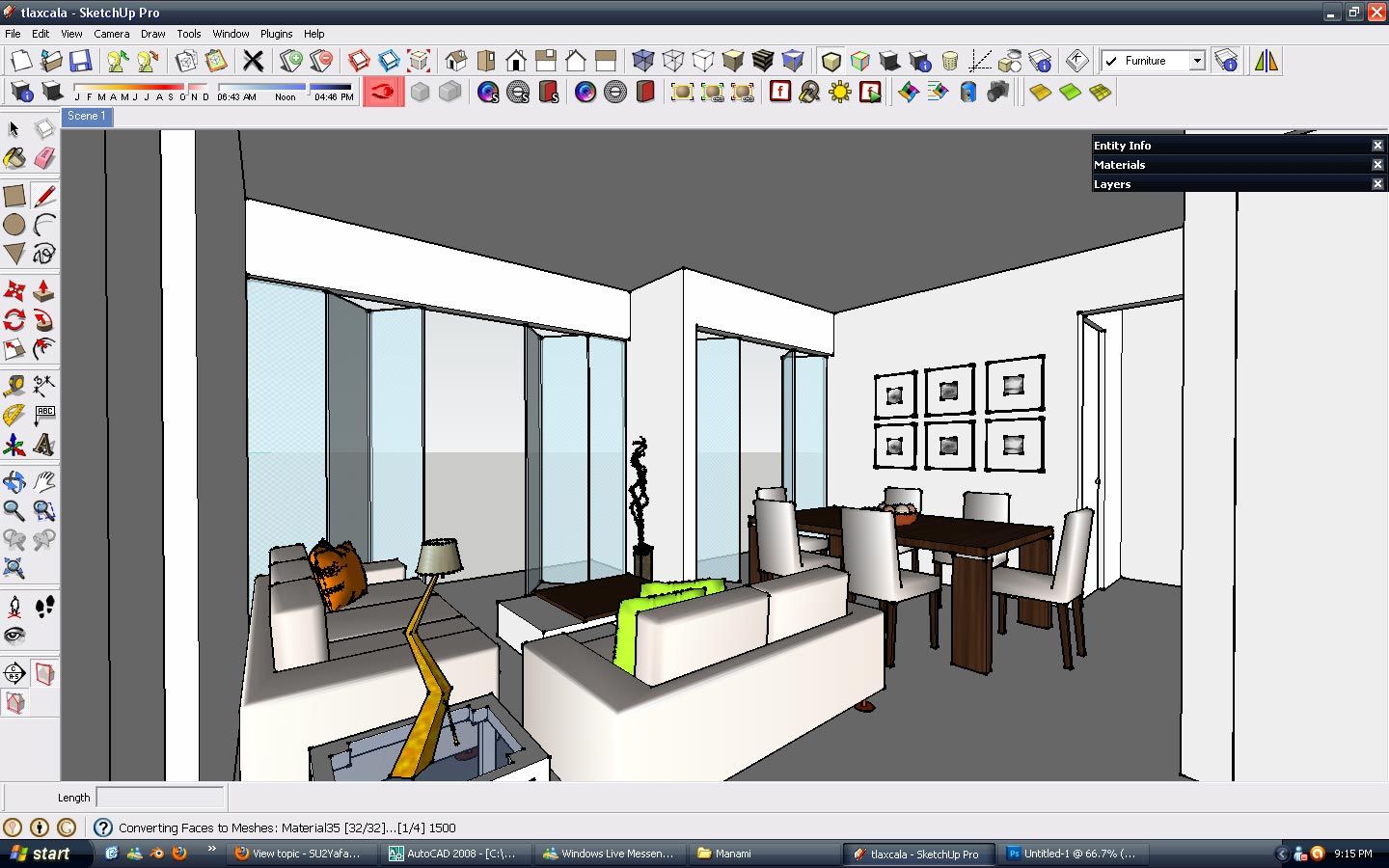 Обратите внимание, что в ходе построения модели размеры отражаются в окне Указатели размеров и всегда могут быть подкорректированы введением нужных чисел с клавиатуры.
Обратите внимание, что в ходе построения модели размеры отражаются в окне Указатели размеров и всегда могут быть подкорректированы введением нужных чисел с клавиатуры.
Затем Рулеткой откладывалась коньковая разметочная линия и разметочная линия перехода от крыши дома к крыше ограды. Инструментом Линия по разметке параллельной зеленой оси проводились две линии, после чего инструментом Переместить коньковая линия поднималась вверх, а крайняя линия ската крыши ограды опускалась вниз.
Переход от закрытого крыльца к гаражу и свесы крыши выполнялись инструментами Рулетка, Линия и вдавливались — Тяни/Толкай.
Эти же инструменты были задействованы для отображения построек, примыкающих с противоположной стороны дома.
На фасадной части здания выполнялось оформление крыльца. Контуры прорисовывались инструментами Прямоугольник, Линия и Дуга, а ненужные отрезки удалялись Ластиком. Вход вдавливался инструментом Тяни/Толкай, а верхние линии наклонных поверхностей — инструментом Перемещение.
Вход вдавливался инструментом Тяни/Толкай, а верхние линии наклонных поверхностей — инструментом Перемещение.
Затем Рулеткой откладывались разметочные линии для построения окон на фасаде. Инструментом Прямоугольник выполнялся контур окна, а инструментом Смещение – контур рамы.
Разметочными линиями отмечались переплеты рам, а инструментом Прямоугольник выполнялось построение шести прямоугольников внутри контуров разметочных линий. Данные прямоугольники изображали контуры стекла в раме.
Инструментом Тяни/Толкай обналичка окна вытягивалась наружу, а контуры стекла слегка вдавливались внутрь. Готовое изображение окна выделялось инструментом Выбрать. Данным инструментом при нажатой кнопке мыши окно заключают в прямоугольник. После того, как отпускают кнопку мыши, все контуры окна окрашиваются в синий цвет. Далее, удерживая на клавиатуре кнопку Ctrl, указателем мышки захватывают выделенное окно и перемещают копию окна на отведенное ему место. Как видите, все просто, и вам не потребуется рисовать повторяющиеся элементы повторно.
Как видите, все просто, и вам не потребуется рисовать повторяющиеся элементы повторно.
Аналогично выполнялось построение окон на боковой стене дома и мансарде.
В одном из следующих выпусков на сайте https://iddeas.ru будет продолжен рассказ о создании первого проекта на Google SketchUp.
Post Views:
3 375
Что нового в SketchUp 2021
Русская Промышленная Компания уведомляет вас о выпуске SketchUp 2021.
SketchUp 2021 — это совершенно новый подход к адаптивному моделированию, учитывающий климатические особенности проекта, позволяющий моделировать организационные моменты и интеллектуальные настраиваемые объекты.
У SketchUp более 150 000 пользователей, работающих с трехмерными объектами, и поэтому разработчики продолжают уделять большое внимание качественным, надежным и доступным инструментам для работы в 3D, чтобы вы могли продолжать творить и создавать инновационные проекты.
Были добавлены функции, которые обеспечат надежный фундамент даже для самых сложных архитектурно-строительных проектов:
1. PreDesign — новый инструмент для начала работы над проектом в SketchUp
PreDesign — новый инструмент для начала работы над проектом в SketchUp
Для архитекторов, инженеров и строителей важно, чтобы каждый элемент вашего строительного проекта гармонично вписывался в естественное окружение. Такой результат возможен, только если у вас есть полное понимание всех составляющих объекта еще до того, как вы начнете рисовать.
Для этого был создан PreDesign. Это совершенно новый инструмент для анализа климатического компонента проекта, который позволяет лучше понять местные природные условия, в которых будет находиться ваш объект, до того как вы приступите к 3D-моделированию.
PreDesign позволяет собрать климатические данные об объекте, соотнести погодные условия с типом здания и выбрать подходящие архитектурные решения. Благодаря наглядным графикам траектории солнца вы поймете, какие участки вашего объекта нужно защитить от жгучего солнца.
PreDesign не только укажет вам на возможные проблемы, но и предложит эффективные решения (варианты остекления, затенения и верхнего освещения) для каждой стороны здания. Это ваш шанс сделать все правильно с самого начала.
Это ваш шанс сделать все правильно с самого начала.
2. Со SketchUp управлять тегами проще простого!
Разработчики знают, как сложно бывает разобраться в длинных списках тегов и сцен, особенно в сложных моделях, создаваемых для 2D-документации в LayOut.
Чтобы облегчить вам задачу, появилась функция «Папки тегов» (в SketchUp и LayOut), которая помогает организовать теги и обеспечивает к ним быстрый доступ и групповое управление отображением. Независимо от цели использования тегов — при создании модели для презентации проекта, написании документации, отчетности или визуализации — мы считаем, что намного проще находить теги и работать с ними, когда они сгруппированы по папкам.
Более того, можно управлять отображением всех тегов в одной папке одновременно, а еще можно выбирать несколько тегов или папок одновременно, чтобы разом включить или выключить отображение большого участка модели.
3. Наконец-то к тегам в SketchUp можно применять фильтры!
Сделать эту функцию просили уже очень давно.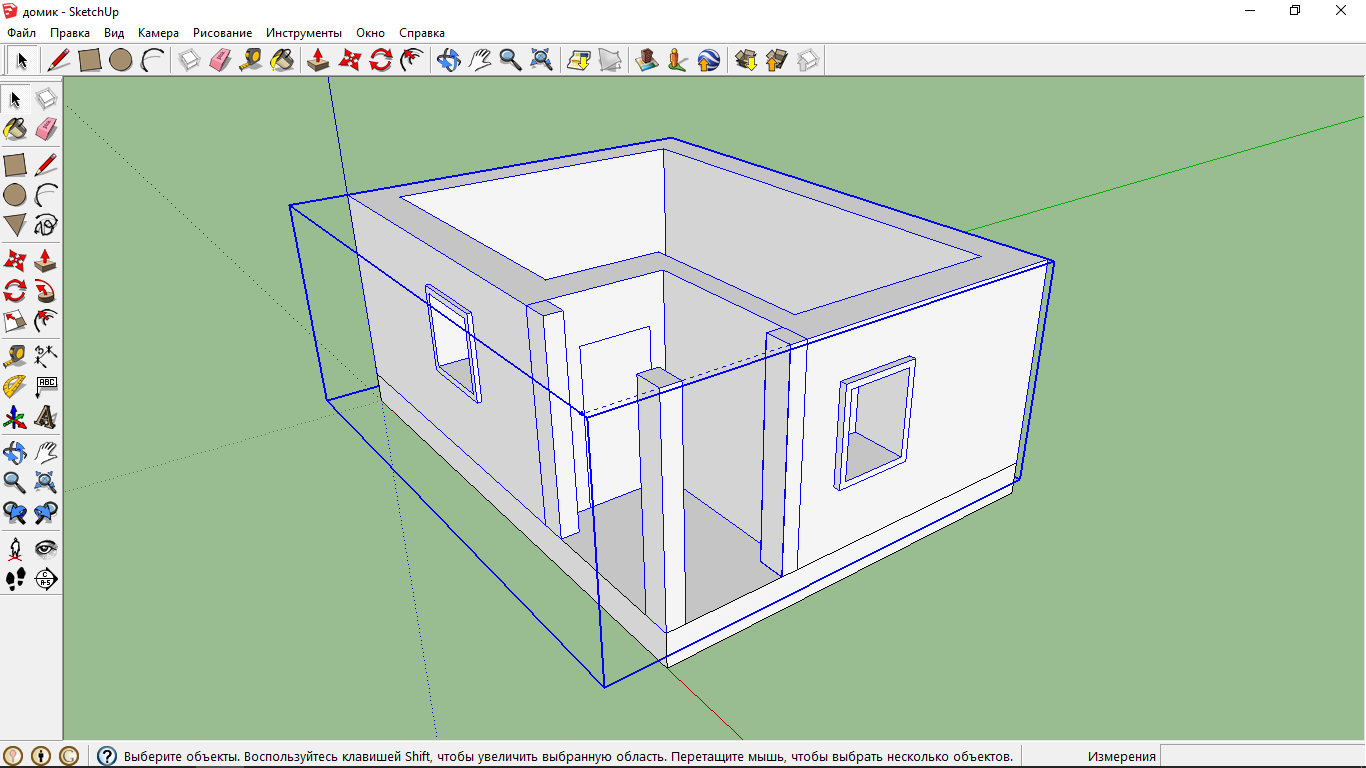 Рады сообщить, что теперь вы можете быстро найти и выбрать конкретные теги, чтобы изменить режим отображения сцены или тип линий. И если при создании тегов вы использовали стандартизированные имена, вы без труда найдете похожие теги по префиксам и сможете поместить их все в одну папку.
Рады сообщить, что теперь вы можете быстро найти и выбрать конкретные теги, чтобы изменить режим отображения сцены или тип линий. И если при создании тегов вы использовали стандартизированные имена, вы без труда найдете похожие теги по префиксам и сможете поместить их все в одну папку.
4. В начале года было добавлено множество функций, которые позволяют лучше контролировать визуальное отображение сцен.
На панели сцен есть возможность выбрать и сохранить скрытые объекты для каждой сцены. Благодаря этому обновлению вы можете сохранять скрытые объекты и сечения в видимом или невидимом состоянии, чтобы лучше контролировать отображаемое содержимое каждой сцены вашей модели. И в завершение добавили возможность редактировать скрытые объекты, чтобы вы могли без труда вносить точечные правки. Возьмите полный контроль над сценами в свои руки!
5. Добавлены другие полезные функции, например Переключатели инструментов выведения для инструмента «Линии».
Возможность включать и выключать инструмент выведения линий помогает лучше контролировать проводимые линии и отрисовывать края без привязки к инструменту выведения. Разработчики также добавили внутреннюю команду «Соединить края» (Weld Edges), чтобы вам было удобно соединять края и дуги в одну полилинию без необходимости устанавливать дополнительное расширение.
Разработчики также добавили внутреннюю команду «Соединить края» (Weld Edges), чтобы вам было удобно соединять края и дуги в одну полилинию без необходимости устанавливать дополнительное расширение.
6. Интерактивные компоненты в SketchUp
Как было бы здорово, если бы можно было создать рабочую и адаптивную модель, которая бы реагировала на изменения в проекте? Безусловно, любая успешная модель должна позволять легко переносить правки и гибко вносить изменения. В SketchUp 2021 добавили параметрические объекты, которые выполняют эту функцию, это и есть интерактивные компоненты.
Интерактивные компоненты написаны с использованием логики моделирования, управляющей геометрией объектов. Это настраиваемые объекты, которые перерисовывают сами себя в режиме реального времени. Как это? Интерактивные компоненты позволяют масштабировать проект. Эту функцию можно использовать в самых разных направлениях, включая архитектурное проектирование, дизайн интерьеров, создание исполнительных моделей, планирование пространств и быстрое внесение изменений в концепцию или эстетику.
Интерактивные компоненты находятся в магазине 3D Warehouse, а теперь их можно скачать и настроить прямо в SketchUp.
Выбрав интерактивный компонент, вы можете сразу добавить его в свою модель и уже там настроить его параметры в диалоговом окне «Настроить интерактивный компонент» (Configure Live Component). Когда вы изменяете параметры интерактивного компонента, он перерисовывает сам себя.
Интерактивные компоненты выполнят тяжелую работу за вас: меняйте габариты и размеры для многократного использования объекта, быстро добавляйте контекст и вносите изменения в режиме реального времени, чтобы создать детальный проект в короткие сроки, или оперативно меняйте одновременно большие группы компонентов, если изменились требования к проекту.
Интерактивные компоненты реализованы на базе новой платформы автоматизированного проектирования Materia. В дальнейшем благодаря Materia и интерактивным компонентам в SketchUp и других продуктах Trimble появятся абсолютно новые схемы работы. Интерактивные компоненты — это только начало новой эпохи моделирования.
Интерактивные компоненты — это только начало новой эпохи моделирования.
По вопросам приобретения, действующих акций, а также для получения консультаций по продуктам обращайтесь к специалистам РУССКОЙ ПРОМЫШЛЕННОЙ КОМПАНИИ по тел.: +7 (495) 744 0004, e-mail: [email protected], или оформите заказ в нашем интернет-магазине.
10 лучших приложений для рисования и создания эскизов для архитекторов и дизайнеров —
В этой статье мы рассмотрим 10 самых незаменимых инструментов, которые каждый архитектор или дизайнер должен иметь под рукой для воплощения идей в любое время и в любом месте. Благодаря приложениям для рисования и создания эскизов, которые мы увидим ниже, вы можете поправиться и создавать шедевры за меньшее время.
1. Autodesk Sketchbook (для установки на ПК, смартфон или планшет iOS или Android)
Приложение для рисования архитектурных проектов SketchBook
Это приложение служит для захвата идей с помощью серии виртуальных кистей и карандашей, имеет интересный инструмент масштабирования 2500%, который позволит вам улучшить детали в творческом процессе.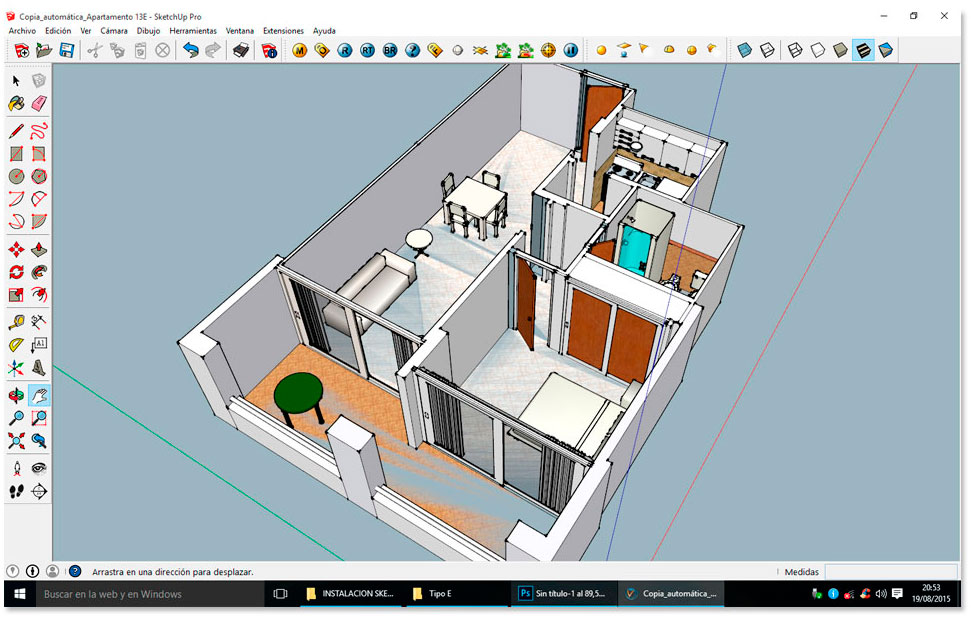
Для проектирования домов и зданий вы можете использовать инструмент перспективы и создавать изометрические и аксонометрические изображения для лучшего понимания конструкций и окружающей среды.
Скриншот видеоурока Autodesk
Видеоурок по созданию перспектив (очень важно в архитектурном чертеже) с помощью Sketchbook:
2. Бумага (iOS — бесплатное приложение)
Бумага — Приложение для создания архитектурных чертежей
Нет ничего лучше, чем иметь чистый холст и необходимые перья в любом случае, чтобы начать формировать наши идеи; Бумага — одно из самых известных приложений для создания эскизов, и у нее также есть слоган, который знает каждый архитектор: «Все начинается с бумаги»… теперь в цифровом формате.
3. MagicPlan (iOS и Android)
Кто не хочет переделывать свой дом или квартиру? Создание плана может быть сложной задачей, Magic Plan позволяет легко создавать планы дома автоматически. Просто наведите камеру мобильного устройства и начните генерировать области каждой среды, после чего вы сможете внести нужные изменения.
Просто наведите камеру мобильного устройства и начните генерировать области каждой среды, после чего вы сможете внести нужные изменения.
4. Morpholio Trace (iOS)
Приложение для архитекторов и дизайнеров — Morpholio Trace
В архитектурных проектах дом или план постоянно меняются, с помощью трассировки Morpholio вы можете рисовать на фоновых изображениях таким образом, чтобы вы могли изменять здания, которые вы сфотографировали.См. Следующее изображение, чтобы проиллюстрировать это.
5. Autocad 360 (iOS и Android, также есть приложение для установки в Windows)
AutoCAD 360 — Программы для рисования чертежей архитекторы
Autocad стал стандартом для автоматизированного рисования, это мобильное приложение позволяет просматривать плоскости DWG в любом месте и вносить некоторые изменения на лету. Если вам нужно больше мощности, вы можете расширить емкость с помощью профессионального плана, в этом нет необходимости. если вам нужно только визуализировать проекты плана дома.
Если вам нужно больше мощности, вы можете расширить емкость с помощью профессионального плана, в этом нет необходимости. если вам нужно только визуализировать проекты плана дома.
6. Autodesk FormIt (iOS, Android и через веб-браузер)
Autodesk FormIt — приложение для создания архитектурных проектов
Для архитектурного моделирования на мобильных устройствах FormIt — отличный инструмент, который поможет вам рисовать свои идеи на лету. Как только у вас появится концептуальная идея (органическая или ортогональная форма), вы можете продолжить работу над проектом с Revit (профессиональная программа для архитекторов) используя также BIM.
BIM (Информационное моделирование зданий) — это расширенная функция в архитектурном проектировании, потому что, когда вы изменяете стену или устанавливаете дверь, приложение автоматически изменяет размеры областей и генерирует бюджеты среди других дополнительных функций.
7. Adobe Ideas (iOS)
Приложение для рисования проектов — Adobe Ideas
Это набор инструментов для дизайна, которые вы можете найти отдельно, например, кисти (Brush CC), векторные фигуры (CC Shape), даже иллюстрации с Illustrator Draw (векторный рисунок) и Illustrator Line (точные рисунки и наброски)
Творения, созданные с помощью Adobe Illustrator Линия идей Adobe (Фото: Adobe. com)
com)
8. Home Design 3D (может быть установлен на мобильных устройствах Windows, iOS и Android)
Home Design 3D — Программа для генерации поэтажных планов и 3D
Мы видели серию приложений, которые работают через Интернет, например FloorPlanner или HomeStyler, где мы можем автоматически создавать план этажа и просматривать его в 3D.Теперь мы рассмотрим инструмент, который стал популярным и называется «Дизайн дома 3D». И делает то же самое, но с мобильного устройства.
Мы рекомендуем вам иметь смартфон или планшет с хорошим процессором и оперативной памятью, чтобы графика текла без потери рассудка.
Программа для генерации поэтажных планов и 3D вида:
9. Photosynth (iOS и Windows)
Photosynth — приложение для сборки больших фотографий
Для дизайнера очень важно иметь полное представление об окружающей среде будущего дома, с Photosynth вы можете «наклеить» все фотографии, какие захотите.Все, что вам нужно сделать, это сделать снимки с помощью мобильного устройства, после чего вы можете приступить к их вставке для изображения 360 °.
10. Autodesk 123D
Идеально подходит для органической архитектуры, создания изогнутых и сложных форм, которые гармонируют с окружающей средой или с вашими мечтами о будущих домах и планах городов.
Autodesk 123D — приложение для моделирования органических скульптур
Скульптура, созданная с помощью 123 Sculpt в Autodesk 123
Рекомендуем вам взглянуть на следующий список: 10 лучших приложений для планирования дома и сложных проектов.Если вам нравится 3D визуализация, то, пожалуйста, прочтите эту статью: Приложения для дизайна 3D
Как рисовать для лучшего взаимодействия с мобильными устройствами — Smashing Magazine
Об авторе
Леннарт Хеннигс (Lennart Hennigs) — старший дизайнер взаимодействия в Deutsche Telekom, где он проектирует для мобильных и фиксированных пользователей. Он работал в поле …
Больше о
Леннарт
↬
Дизайн мобильного взаимодействия с пользователем становится все более зрелым. Один из способов оценить это — взглянуть на инструменты, имеющиеся в нашем распоряжении. Инструменты для создания прототипов, такие как Balsamiq, Axure и Fireworks, позволяют нам создавать каркасы и макеты кликов, помогая нам объяснить целевой пользовательский опыт.
Инструменты для создания прототипов, такие как Balsamiq, Axure и Fireworks, позволяют нам создавать каркасы и макеты кликов, помогая нам объяснить целевой пользовательский опыт.
Дизайн мобильного взаимодействия с пользователем становится все более зрелым. Один из способов оценить это — взглянуть на инструменты, имеющиеся в нашем распоряжении. Инструменты для создания прототипов, такие как Balsamiq, Axure и Fireworks, позволяют нам создавать каркасы и макеты кликов, помогая нам объяснить целевой пользовательский опыт. Кроссбраузерные фреймворки, такие как PhoneGap, Zurb Foundation и jQuery Mobile, помогают нам создавать прототипы с использованием родных языков Интернета: HTML, CSS и JavaScript.
Почему? Случай для создания эскизов
Кажется, мы сейчас в лучшем положении, чем когда-либо, чтобы создавать отличные впечатления практически в кратчайшие сроки. Однако эти инструменты имеют скрытую цену: они соблазняют нас пропустить ключевой шаг, необходимый для создания хорошо продуманного продукта, а именно: потратить время на то, чтобы понять поставленную перед нами проблему.
Вот почему я предлагаю начать использовать эскизы, чтобы понять проблему и придумать концепцию, прежде чем запускать свой любимый инструмент.
Прямо сейчас, , вы, вероятно, думаете об одном из следующих :
«У нас сжатые сроки, и нет времени на рисование.Нам нужно начать ».
«Проектирование в [вставьте свой любимый инструмент] намного быстрее. Мне нужно быстро получить результаты ».
«Нам необходимо представить результаты нашему [клиенту, партнеру по проекту или коллегам]. Мы не можем показывать им вещи, нарисованные от руки ».
«Извините, но я действительно не умею рисовать».
Я не только слышал эти возражения пару раз раньше, но и сам высказывал их все.
Дополнительная литература по SmashingMag:
Определение проблемы и решения
Создание эскизов позволяет нам исследовать пространство проблемы и в то же время определять пространство решения.Он формирует наше текущее понимание проблемы, а также помогает нам найти возможные решения.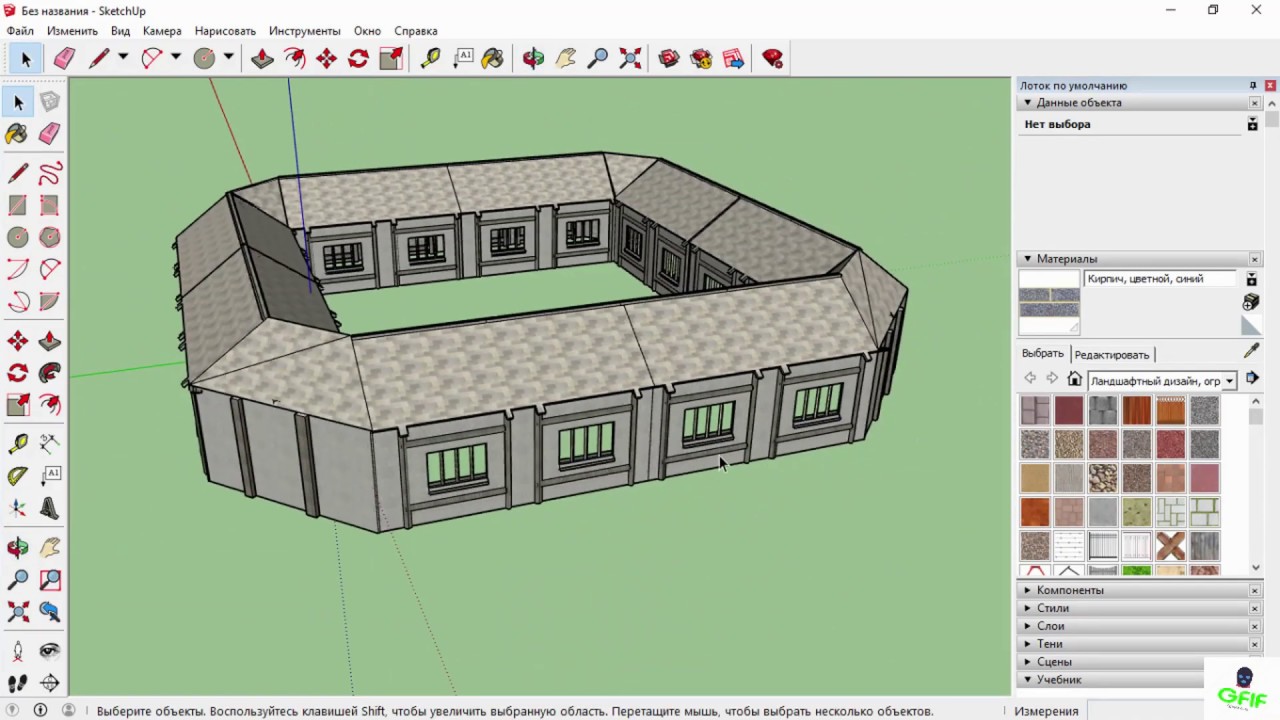
Пока мы набрасываем свои мысли, будут появляться новые идеи. Двусмысленность и отсутствие деталей в эскизах порождают новые идеи. Здесь двусмысленность — это хорошо, потому что мы автоматически пытаемся заполнить пробелы в голове. Вот что делает наброски «генеративными»: они фиксируют идеи, которые у нас уже есть, и порождают новые идеи. Как говорит Билл Бакстон в книге Sketching User Experiences :
«Обучение на основе эскизов во многом основано на неоднозначном характере их представления.То есть они не конкретизируют все, а поддаются и поощряют различные интерпретации, которые не были сознательно интегрированы в них их создателем ».
Набрасывая различные решения проблемы, мы можем исследовать их, не сразу переходя к одному из них. Это дает нам новое понимание и поднимает новые вопросы. Наброски — это, по сути, мозговой штурм.
«Стоимость» наброска
Самый быстрый способ выбросить что-то из головы — это взять ручку и лист бумаги и быстро набросать это.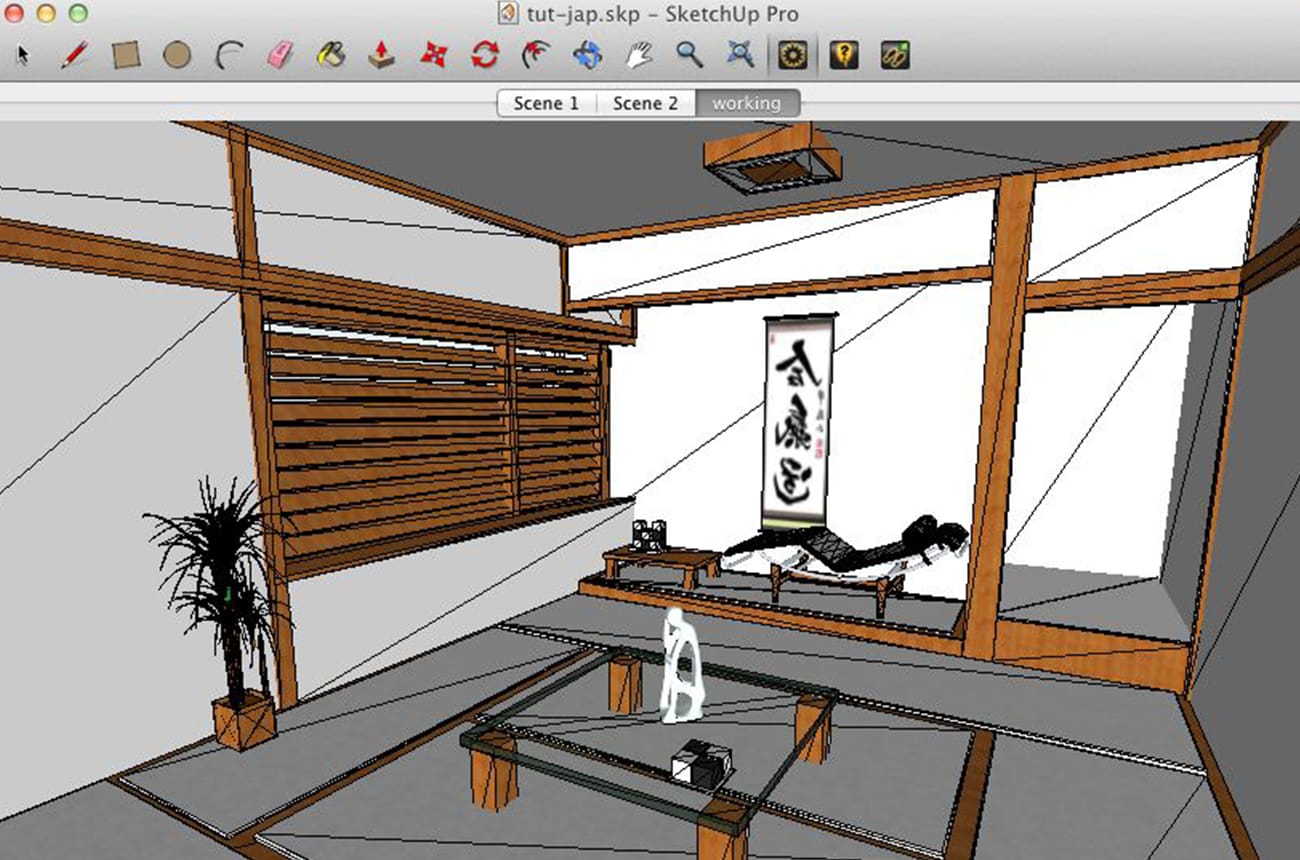 Попытка сделать то же самое в нашем любимом инструменте прототипирования занимает больше времени: мы должны создать новый проект, выбрать правильную библиотеку для использования, разместить наши маленькие прямоугольники на холсте, нарисовать маленькие стрелки, соединяющие наши маленькие прямоугольники, немного переставить все чтобы он выглядел красиво — и вдруг прошло 30 минут или больше.
Попытка сделать то же самое в нашем любимом инструменте прототипирования занимает больше времени: мы должны создать новый проект, выбрать правильную библиотеку для использования, разместить наши маленькие прямоугольники на холсте, нарисовать маленькие стрелки, соединяющие наши маленькие прямоугольники, немного переставить все чтобы он выглядел красиво — и вдруг прошло 30 минут или больше.
Если нам не нравится то, что мы видим на листе бумаги, , мы можем просто выбросить его в корзину и начать с . Однако использование нашего инструмента для создания прототипов затрудняет выбрасывание вещей из-за времени и усилий, которые мы потратили на их создание, даже если идея не была удачной.Начать заново труднее. С другой стороны, бумажные наброски дешевы и быстры.
Самый быстрый способ зафиксировать и оценить концепцию — это набросать ее.
Зарисовка как инструмент коммуникации
Как бы заезженно ни звучало высказывание, картинка все же говорит тысячу слов. Создание эскизов позволяет нам рассказать коллегам и заинтересованным сторонам о нашем текущем понимании проекта. Мы можем использовать различные визуальные представления для объяснения различных аспектов проекта (наиболее распространенные из них мы рассмотрим в следующей главе).В книге The Back of the Napkin Дэн Роам говорит:
Создание эскизов позволяет нам рассказать коллегам и заинтересованным сторонам о нашем текущем понимании проекта. Мы можем использовать различные визуальные представления для объяснения различных аспектов проекта (наиболее распространенные из них мы рассмотрим в следующей главе).В книге The Back of the Napkin Дэн Роам говорит:
«Картинки могут представлять сложные концепции и резюмировать обширные наборы информации таким образом, чтобы нам было легко увидеть и понять, они полезны для прояснения и решения проблем любого рода. . »
Наши коллеги смогут указать на пробелы в нашем мыслительном процессе и обсудить с нами возможные решения и альтернативы. Скорее всего, они поймут нашу стенографию и смогут дать нам отзыв о деталях нашей концепции. Представление нашей идеи другим также позволяет нам задуматься над нашей концепцией ; мы видим ошибки и можем найти лучшие альтернативы, просто пройдя через них.
Создание эскизов как инструмент совместной работы
Создание эскизов — мощный инструмент для вовлечения заинтересованных сторон на ранних этапах процесса проектирования. Следующая проблема курица-яйцо является типичной при определении процесса: заинтересованные стороны не могут сформулировать полный набор требований, пока не увидят визуальное представление решения, но мы, дизайнеры, неохотно начинаем работу над решением, прежде чем мы уверены. что предъявленные нам требования стабильны — мы хотим избежать ненужных изменений, которые потребовали бы дополнительной работы.
Следующая проблема курица-яйцо является типичной при определении процесса: заинтересованные стороны не могут сформулировать полный набор требований, пока не увидят визуальное представление решения, но мы, дизайнеры, неохотно начинаем работу над решением, прежде чем мы уверены. что предъявленные нам требования стабильны — мы хотим избежать ненужных изменений, которые потребовали бы дополнительной работы.
Выход из этой дилеммы — начать набрасывать возможные решения на совместном семинаре, таком как сессия в дизайн-студии (см. Статью Уилла Эванса «Введение в методологию дизайн-студии»). Мы можем шаг за шагом знакомить заинтересованных лиц с нашей концепцией (и альтернативами) и объяснять им влияние их требований на дизайн.
Sketching также имеет низкий входной порог , что позволяет не дизайнерам участвовать. (Раздаете ли вы ручки заинтересованным сторонам — это вопрос личного вкуса и многих споров.Вам придется принять собственное решение.)
Поскольку эскизы черновые и незаконченные, высказать свое мнение также проще. Некоторые люди воздерживаются от просмотра довольно законченной версии страницы, потому что думают обо всей работе, которая, несомненно, была вложена в нее. Высококачественные визуальные эффекты также обычно отвлекают людей — вместо того, чтобы сосредоточиться на концепции, они склонны комментировать визуальный дизайн или мелкие детали. Эскизы позволяют им сосредоточиться на основной концепции.
Некоторые люди воздерживаются от просмотра довольно законченной версии страницы, потому что думают обо всей работе, которая, несомненно, была вложена в нее. Высококачественные визуальные эффекты также обычно отвлекают людей — вместо того, чтобы сосредоточиться на концепции, они склонны комментировать визуальный дизайн или мелкие детали. Эскизы позволяют им сосредоточиться на основной концепции.
Единственное, что вам нужно будет преодолеть, — это ваше нежелание показывать свою незавершенную работу другим.
Наброски — это не рисование
Распространенное заблуждение состоит в том, что ваши наброски должны быть красивыми. Но интерактивный дизайн — это не искусство. Ваши эскизы не обязательно должны хорошо выглядеть ; они должны только передать вашу идею. Предполагается, что они вызывают обсуждение и генерируют идеи; их вряд ли обрамят на стене. Пока вы умеете рисовать прямоугольники, стрелки, круги и фигурки из палочек, все готово. Как отмечает Джошуа Брюэр в «Набросок, набросок, набросок»:
«Набросок — не конечная цель.
Конечная цель процесса рисования — это то, чему вы научитесь, делая наброски. Так что не волнуйся, если не умеешь рисовать «.
Изучение эскизов выходит за рамки данной статьи, но просмотрите следующие презентации, статьи и книги, чтобы получить основы:
- «Искусство» создания эскизов интерфейсов »(слайды), Джейсон Месут и Сэм Смит
- «Sketching 101» (слайды), Jackson Fox
- «The Messy Art of UX Sketching», Peiter Buick
- Sketching User Experience: The Workbook , Saul Greenberg, Sheelagh Carpendale, Nicolai Marquardt, Buxton (Morgan Bill Buxton) : 2011)
Как рисовать
Теперь, когда я (надеюсь) убедил вас, что создание эскизов должно быть частью вашего рабочего процесса, давайте поговорим о том, что рисовать в мобильном проекте.
Divergent Sketching
Вначале вы захотите воплотить различные идеи для своего мобильного приложения или веб-сайта. Начните рисовать разные версии одного ключевого экрана или его частей. У вас двоякая цель: генерировать множество разных идей и одновременно исследовать и оценивать их. Чем больше идей вы придумаете, тем больше вариантов вам придется выбирать позже. Этот процесс часто называют «расходящимся эскизом».
У вас двоякая цель: генерировать множество разных идей и одновременно исследовать и оценивать их. Чем больше идей вы придумаете, тем больше вариантов вам придется выбирать позже. Этот процесс часто называют «расходящимся эскизом».
Полезным инструментом для этого типа набросков является многостраничный шаблон .Он предлагает достаточно места для набросков шести различных версий на одной странице и дает некоторые рекомендации по доступному пространству экрана. Отображение разных идей рядом друг с другом упрощает их дальнейшее сравнение и обсуждение.
В Интернете доступно множество шаблонов (чаще всего я использую Erik Loehfelm). Выберите тот, который вам нравится.
Варианты каркаса для глобальной навигации. (Большая версия)
На скриншоте выше показаны шесть различных идей для главного меню приложения (плюс яркое доказательство того, что мои наброски некрасивы).Я не часто придумываю шесть версий (я люблю говорить себе, что я — человек, ориентированный на структуру), но я стараюсь создать как минимум три варианта одного ключевого экрана. Поскольку это мозговой штурм, и вы захотите обсудить множество вариантов позже, количество здесь ваш друг.
Поскольку это мозговой штурм, и вы захотите обсудить множество вариантов позже, количество здесь ваш друг.
Если вам не хватает идей, просмотрите некоторые галереи мобильного пользовательского интерфейса в поисках вдохновения (например, Inspired UI, Pttrns, Lovely UI и UI Parade). Они демонстрируют решения, сгруппированные по темам и функциям (например, главное меню, окна чата).Включите в свои наброски то, что вам нравится, и смешайте их со своими собственными идеями.
Возьмите за привычку давать названия каждому эскизу. Это позволит легче различать их и обращаться к ним позже. Я добавляю примечания и аннотации, чтобы объяснить наброски и мыслительные процессы, стоящие за ними (например, сильные и слабые стороны, компромиссы по сравнению с другими концепциями, вопросы, новые функции и т. Д.). Маркировка и датировка листов также являются хорошей практикой.
Конвергентный эскиз
После того, как вы нарисуете несколько версий экрана, выберите тот, который лучше всего решает проблему . К сожалению, один скетч редко позволяет установить все флажки. В большинстве случаев вам придется объединить идеи или части идей в единую выигрышную концепцию. Для этого вам нужно будет изучить более подробно, сделав более подробный набросок на одной странице. Используйте пустое пространство для аннотации. Запишите все вопросы, новые идеи, важные или неясные области и темы для обсуждения. Это поможет другим понять ваш мыслительный процесс. Это действие часто называют «конвергентным рисованием».”
К сожалению, один скетч редко позволяет установить все флажки. В большинстве случаев вам придется объединить идеи или части идей в единую выигрышную концепцию. Для этого вам нужно будет изучить более подробно, сделав более подробный набросок на одной странице. Используйте пустое пространство для аннотации. Запишите все вопросы, новые идеи, важные или неясные области и темы для обсуждения. Это поможет другим понять ваш мыслительный процесс. Это действие часто называют «конвергентным рисованием».”
Для получения дополнительной информации о расходящемся и сходящемся эскизах см. Презентацию Лии Були на FailCon 2010« Хороший дизайн быстрее »и статью Брэндона Шауера« Скетчборды: лучшие и более быстрые решения UX ».
Создание потоков пользовательского интерфейса
После того, как ваши идеи сведены к набору ключевых экранов, следующим шагом будет изучение того, как они работают вместе. Для этого создайте несколько потоков пользовательского интерфейса (то есть серию ключевых экранов), демонстрирующих, как пользователь будет использовать ваше решение для выполнения задачи. Потоки пользовательского интерфейса выделяют, какие элементы интерфейса используются (например, какая кнопка нажата или какой жест используется) и как реагирует система (например, с помощью анимации, перехода, всплывающего диалогового окна или нового экрана). Они также показывают ключевые экраны в разных состояниях (например, сначала пустые, а затем заполненные содержимым).
Потоки пользовательского интерфейса выделяют, какие элементы интерфейса используются (например, какая кнопка нажата или какой жест используется) и как реагирует система (например, с помощью анимации, перехода, всплывающего диалогового окна или нового экрана). Они также показывают ключевые экраны в разных состояниях (например, сначала пустые, а затем заполненные содержимым).
Вы можете визуализировать различные результаты в потоке пользовательского интерфейса (например, список результатов поиска по сравнению с пустым списком). Тогда ваш поток больше не будет линейным; разные ветки покажут разные результаты.Но пытается ограничить количество ветвей в одном потоке пользовательского интерфейса . Каждая ветвь увеличивает сложность, затрудняя понимание вашего потока. Это также затрудняет их объяснение.
Потоки пользовательского интерфейса визуализируют, как пользователь переходит от А к Б. (Большая версия)
Нет необходимости рисовать все варианты использования; выберите те, которые важны и будут использоваться чаще всего. Принцип Парето предлагает хорошее практическое правило: прототип 20% функциональности, которая будет использоваться 80% времени .
Принцип Парето предлагает хорошее практическое правило: прототип 20% функциональности, которая будет использоваться 80% времени .
Обычно я начинаю набрасывать один из ключевых вариантов использования, чтобы попытаться найти способ его решения. Я выделяю взаимодействия на экранах и (обычно) соединяю экраны стрелками. Я объясню каждый шаг и обозначу ключевые экраны. Я, как всегда, дико комментирую.
Чтобы узнать, как рисовать экраны мобильных устройств и потоки пользовательского интерфейса, прочтите статью Жизель Мюллер «Вдохновляющие скетчи каркасов интерфейса»; MOObileFrames, блог, в котором демонстрируются наброски мобильных каркасов; и Wireframes, веб-сайт Якуба Линовски.Вы также можете использовать Jakub «Interactive Sketching Notation» (PDF) в потоках пользовательского интерфейса.
Шаги, которые нужно предпринять
Чтобы дать вам больше контекста и показать вам, как три действия, приведенные выше, связаны друг с другом, вот шаги типичного сеанса создания эскиза:
- Перечислите информацию, которая у вас есть и что вы хотите захватывать.

- Сделайте первый набор набросков (например, варианты ключевого экрана или начального потока пользовательского интерфейса).
- Просмотрите эскизы самостоятельно.
- Каковы сильные и слабые стороны каждого варианта?
- Согласованы ли элементы пользовательского интерфейса и данные (т.е. одни и те же элементы используются для одной и той же задачи)?
- Вы показываете данные одинаково?
- Ясны ли варианты взаимодействия?
- Получите отзывы от других. Начните с коллег и продолжайте, если возможно, с потенциальными пользователями.
- Каковы их первые впечатления?
- Что им больше всего нравится? Почему?
- Что им не нравится? Почему?
- Что непонятно в вашем эскизе?
- Какие улучшения они предложили? Почему они их предложили?
- Итерируем концепции.
- Можете ли вы объединить различные сильные стороны отдельных концепций в новую концепцию?
- Можно уточнить эскизы?
- Можно ли уменьшить или упростить шаги?
- Просмотрите результаты в свете первоначальной обратной связи.

- Возникли новые вопросы?
- Какие идеи вы узнали?
Как видите, многие из них — «Почему?» вопросов. Это потому, что создание эскиза — это попытка понять проблему , одновременно работая над ее решением.Запишите все вопросы, которые возникают во время рисования, рядом с самими эскизами. Это приведет вас к правильной концепции.
Beyond Sketching
После того, как вы создали эскизы основных экранов и основных вариантов использования, вы захотите опробовать свою концепцию вживую на реальном телефоне. Такие приложения, как Pop и Protosketch, позволяют импортировать изображения эскизов и превращать их в прототип. Этот очень быстрый и низкоуровневый метод даст вам почувствовать взаимодействие концепции.Оба приложения позволяют определять интерактивные горячие точки и переходы между страницами, что делает взаимодействие с прототипом более реалистичным.
Или импортируйте свои экраны в более продвинутый инструмент, такой как Axure, и создайте там прототип.
Какой бы метод вы ни выбрали, ваша цель — быстро и с небольшими усилиями протестировать концепции на реальном телефоне .
Take-Aways
Создание эскизов помогает лучше понять проблему, которую вы пытаетесь решить, и позволяет визуализировать возможные решения.Это быстрый и недорогой способ провести мозговой штурм и протестировать множество идей пользовательского интерфейса, прежде чем переходить к одной из них. Создание эскизов ускоряет создание концепции и этап итерации и позволяет получить обратную связь на раннем этапе, когда легко внести изменения.
Для следующего сеанса создания эскизов помните о следующих принципах. Они помогут вам не сбиться с пути:
- Поленитесь. . Не пытайтесь изобретать велосипед. Используйте шаблон, чтобы направлять ваши наброски.
- Вдохновляйтесь.. Просмотрите библиотеки шаблонов проектирования и галереи мобильного пользовательского интерфейса, а также ознакомьтесь с каркасными витринами.
 Возьмите то, что вам нравится, смешайте это со своими собственными идеями и придумывайте что-нибудь новое.
Возьмите то, что вам нравится, смешайте это со своими собственными идеями и придумывайте что-нибудь новое. - Остановитесь на достаточно хорошем. . Вам нужны наброски, чтобы донести ваши идеи. Не теряйтесь в (неважных) деталях.
- Что бы сделал Парето? Небольшой набор функций вашего решения будет использоваться чаще всего. Сосредоточьтесь на них. Какие 20% раствора будут использоваться в 80% случаев?
- Будьте последовательны.. Используйте существующие обозначения эскизов и / или разработайте свои собственные. Это сделает ваши наброски достоверными. Коллеги поймут ваш стиль, и им потребуется меньше времени, чтобы просмотреть эскизы, чтобы дать обратную связь.
- Аннотировать все. . Во время наброска будут появляться новые вопросы, идеи и проблемы. Запишите их; иначе они заблудятся.
- Будьте открыты. . Сделайте ваши наброски видимыми. Прикрепите их к стене и всегда показывайте другим, чтобы получить обратную связь.
- Если сомневаетесь, нарисуйте еще. . Если вы не уверены в решении, начните набрасывать варианты. Составьте список их плюсов и минусов и узнайте, что работает лучше всего.
Удачного рисования!
(al)
Глобальный дизайн-проект: Глобальный дизайн-проект № 286
Добро пожаловать в
Глобальный дизайн-проект № GDP226.
Мы любим
великолепные открытки, которые вы сделали в цветах, которыми мы поделились. Галерея прошлой недели
было великолепно. Вы все такие потрясающие! Пришло время сделать потрясающий набросок
на этой неделе — есть так много отличных способов интерпретировать этот набросок и сделать его
твой собственный.Мы знаем, что вам это понравится так же, как и нам! Вот набросок этого
недельный вызов:
Теперь о
проекты на этой неделе от команды дизайнеров:
Шарле Маллет
Конни Коллинз
Яннеке Дейкстра — де Йонг
Криста Фраттин
Штеффи Хельмшротт
Су Мор
Сьюзан Вонг
Инструкции:
·
Ваше творение должно быть НОВЫМ и отражать вдохновение нашего проекта
параметры.
·
СВЯЗАТЬ свою запись ПРЯМО с публикацией в блоге или другой галереей.
·
Пожалуйста, НАПОМНИТЕ Global Design Project в своем блоге и сделайте ссылку
назад к нам.
·
При публичном размещении используйте наш хэштег # GDP286.
·
Мы оставляем за собой право удалять любые ссылки, которые не соответствуют
наши рекомендации.
·
Прием заявок заканчивается в воскресенье, 11 апреля 2021 г., до 18:00.
CET.
·
Чтобы увидеть время / даты в вашем регионе, пожалуйста, ознакомьтесь с нашим расписанием.
Победители будут объявлены в понедельник, 12 апреля 2021 г. Когда
вы играете вместе с нашими проблемами, вы можете попросить стать одним из наших
на нашей эксклюзивной доске Global Design Project Pinterest, где вы можете закрепить свой проект, что означает еще больше
люди могут быть вдохновлены вашим творением. Щелкните здесь, чтобы узнать, как отправить запрос на присоединение к
Доска Pinterest.Убедитесь, что вы ссылаетесь на свое прямое сообщение в блоге, а не только на свой блог
и используйте тег — # GDP286.
Удачи и большое спасибо за игру!
ВВП
Команда xo
Если вы хотите
упомянутое имя важно, чтобы вы использовали свое имя ПЕРВЫЙ И ПОСЛЕДНИЙ
при вводе ВВП. Довольно, пожалуйста!
Добавьте сюда свои проекты:
Plant — приложение контроля версий и плагин Sketch для дизайнеров
Plant — приложение контроля версий и плагин Sketch для дизайнеров
Plant упрощает сохранение ваших изменений дизайна при работе над файлами Sketch с вашей командой.
Нам доверяют лучшие мировые компании
Почему выбирают завод
Простой
Легко начать работу и адаптироваться к интерфейсу и процессу Plant. Завод разрабатывался с расчетом на дизайнеров.
Надежный
Plant надежно хранит все ваши версии файлов Sketch и предоставляет вам и вашей команде доступ ко всей истории версий.
Смарт
Расширенное разрешение конфликтов и другие инструменты для совместной работы уменьшат трение в рабочем процессе вашей команды.
Быстро
Синхронизируйте файлы Sketch в 5 раз быстрее, чем любой другой инструмент для сравнения, и дайте себе больше времени, чтобы сосредоточиться на творческой работе.
Моя повседневная жизнь тоже лучше.Более быстрые циклы обратной связи по дизайну,
проще общаться с моими инженерами и менеджером по продукту.
Дженнифер, UX-дизайнер в YUP
Больше историй успеха
Больше масштабирования, больше гибкости, больше безопасности?
Больше масштабирования,
больше гибкости,
больше безопасности?
Вариант Plant Enterprise предназначен для предприятий с конфиденциальностью данных,
место жительства данных и другие требования безопасности.
Узнать больше о Enterprise
Получить Enterprise
×
Мы используем файлы cookie для анализа производительности сайта и адаптации нашего контента и рекламы продуктов к вашим интересам. Узнать больше
Запускайте более плавные проекты с помощью эскизов и контроля версий | by Andree @ blended.io
- Лучше сообщайте о том, чего вы хотите достичь с помощью макетов или спецификаций дизайна
- Поймите, как говорят разработчики, говорите на том же языке
- Поймите причины, по которым какой-то технический алгоритм выполняется «таким образом»
- Будьте более чуткими
- Заставьте всех в команде работать быстрее
- Гарантируйте, что ваши инженеры не пропустят важные детали в ваших проектных спецификациях
Большая часть любого цифрового проекта — это устное или письменное общение.За 15 с лишним лет работы в отрасли я на собственном опыте убедился, что то, что я хочу сообщить, не обязательно ясно понимается инженерами. UPS. Разве дизайнеры не продают товары рано, и часто такое сочувствие — это черта, которую они в большинстве своем знают, как овладеть? Итак, почему бы не начать с нашего собственного процесса и набора инструментов, прежде чем просить других согнуться? В 2017 году дизайнеры по-прежнему используют загадочные и устаревшие маневренные способы делать простые вещи, подверженные ошибкам и повторяющиеся, которые инженер назвал бы ВЛАЖНЫМИ, а не СУХИМИ.Принцип DRY направлен на сокращение количества повторений и информации, принцип, который будет полезен как дизайнерам, так и инженерам.
Я видел, как инженеры ломали голову, почему дизайнеры возвращаются к «таким старым методам»
VCS помогает дизайнерам сократить время, необходимое, например, для написания спецификаций и документации. Я видел, как многие инженеры ломают голову по причинам, по которым дизайнеры обычно неоднократно возвращаются к «старым методам», методам, которые также можно автоматизировать.Автоматизация — еще один принцип, которым верят инженеры. Инженеры не хотят ничего делать вручную, поэтому они до чертиков все автоматизировали. Этот подход, конечно, подходит не на каждом шагу, но часто позволяет сэкономить время. У нас есть инструменты под рукой, так почему же дизайнеры все еще продолжают делать что-то вручную? Это само по себе является темой для другого поста, но давайте подробнее рассмотрим преимущества.
Правильно выполненная VCS дает облегченную документацию, которая создается на лету, чтобы каждый мог видеть и следовать.Представьте, что через какое-то время главный дизайнер, работавший над проектом, заболел и его нужно заменить на кого-то нового. Имея под рукой легкую документацию, новичок может легко быстро набрать обороты.
VCS согласовывает терминологию, используемую в проектных и инженерных группах, поскольку позволяет дизайнерам лучше понимать процесс разработки. Теперь, сильно ли заботится дизайнера о том, что происходит с его длинными определениями страниц, экспортированными в виде PDF-файлов и отправленными разработчикам? Что ж, должны.Если дизайнер может понять, как инженер выполняет свою повседневную работу, он лучше поймет, как лучше всего предоставить определения, чтобы каждая деталь передавалась наилучшим образом . Лучшее понимание приводит к более плавной и прямой обратной связи между командами и снижает невидимые барьеры, которые существуют между разными командами и людьми. Это вызывает сочувствие к вашим коллегам-инженерам или техническим менеджерам по продукции.
Использование возможностей, которые предлагает VCS, сократит и, следовательно, ускорит время, необходимое проектным группам для выполнения и определения задач. Сэкономленное время даст больше возможностей для творчества или определения дизайна. . Я действительно предполагаю, что это то, чему был бы рад каждый дизайнер.
На техническом уровне, при желании, дизайнеры медленно, но верно изучат ремесло и инструменты, которые используют инженеры. Они смогут открыть, например, Bitbucket или GitHub самостоятельно и проверить, что будет запущено в производство, потенциально даже войдя и внося изменения либо в дизайн, либо в код.Ваши инженеры будут любить вас за то, что вы можете сами изменить цвет или размер, а не сидеть рядом с ними, ожидая их внимания.
Скетч — новичок в квартале, ведущий впереди всех. Создатели создали его с нуля, имея в виду, что сторонние разработчики должны иметь возможность добавлять функции (через плагины). Это, конечно, не новость, но все же круто. Единственная проблема, с которой мы столкнулись до сих пор в отношении плагинов, заключается в том, что некоторые разработчики не успевают за новыми версиями Sketch по причинам отсутствия интереса или по другим причинам.Но люди начинают устанавливать платный доступ, который поможет людям заинтересоваться обновлением своего плагина вместе со Sketch.
Лучшим компаньоном, которого мне удалось найти, является этот небольшой инструмент, созданный небольшим магазином разработчиков в Нидерландах: FolioForMac. Folio — это инструмент управления версиями, созданный для дизайнеров. В намеренно не добавлено 99,8% всех функций VCS , которые инженеры хотели бы иметь. Единственная оставшаяся функция — это поле для заметок (фиксация, о которой мы говорили ранее).После добавления файлов дизайнер добавляет небольшую заметку. Мне нравится простота . Я предвижу большое будущее для таких инструментов, даже если это не будет Folio.
Больше никаких пустых страниц: 60 простых идей для рисования
Вы смотрите на пустую страницу альбома для рисования и не можете найти следующую идею для рисования… снова. Независимо от того, нужен ли вам творческий перерыв в день, проект на выходных или дополнительные подсказки для рисования, чтобы заполнить страницы, может быть сложно продолжать генерировать классные идеи для рисования.
Мы составили список идей, советов и ресурсов, чтобы дать толчок вашему творческому потенциалу, независимо от вашего опыта рисования — теперь возьмите свои инструменты и приступайте.
Идеи рисования: люди
- Нарисуйте карикатуру на себя.
- Изобразите себя супергероем.
- Нарисуйте автопортреты с разных ракурсов. Попробуйте расположить зеркало под разными углами.
- Нарисуйте руки в разных положениях. Нарисуйте ноги.
- Нарисуйте глаз крупным планом.Попробуйте свои зубы. Изучите уши разных людей.
- Нарисуйте ложкой автопортрет по своему отражению.
- Нарисуй себя вдвое старше тебя.
- Изучайте и зарисовывайте людей в кафе, парках и в общественном транспорте.
Получите доступ к полной библиотеке CreativeLive и изучите различные техники рисования, чтобы выразить свои творческие способности. Учить больше.
Идеи рисования: пейзаж / перспектива
- Нарисуйте вид из окна.
- Нарисуйте облака.
- Сделайте снимок из зеркала заднего вида вашего автомобиля.
- Играйте с перспективой: посмотрите вверх под мостом, между высотками или на потолок сложного здания. Посмотрите вниз с эстакады, скалы или с балкона.
Идеи рисования: воображение
- Нарисуйте объект и придайте ему лицо.
- Создайте альтернативную обложку для своей любимой книги или альбома.
- Проиллюстрируйте сцену из вашей любимой песни.
- Нарисуйте сцену или персонажа из любимой книги.
- Проиллюстрируйте любимую сказку.
- Изобретайте собственных насекомых.
- Нарисуйте замысловатый составленный цветок. Сделайте букет.
- Создайте свой собственный шрифт.
- Нарисуйте что-нибудь правдивое.
- Нарисуйте ложь.
- Создайте свое собственное игровое поле.
- Комбинируйте животных, чтобы создать собственное мифическое существо.
- Нарисуйте сцену из вашего сна.
- Нарисуйте дом в космосе.
- Сыграйте в изысканную игру по рисованию трупов.
- Заполните страницу вещами с колесами.
- Заполните страницу плавающими предметами.
- Заполните страницу роботами.
- Объедините два не связанных друг с другом объекта в одной сцене.
- Создайте свой личный логотип.
- Разделите лист бумаги на 6 частей и создайте на каждой свой узор.
Идеи рисования: натюрморт
- Нарисуйте полотенце в разных положениях: скомканное, свисающее, разбросанное по земле.
- Возьмите пригоршню посуды и бросьте ее на стол. Нарисуйте их, когда они приземлятся.
- Нарисуйте натюрморт из предметов из холодильника или кладовой.
- Нарисуйте ингредиенты для следующего приема пищи, прежде чем готовить его.
- Нарисуйте старую пару обуви.
- Нарисуйте груду разложенного белья.
- Нарисуйте разрезанный фрукт или овощ.
- Нарисуйте внутреннюю часть своего туалета.
- Нарисуйте свою комнату, прежде чем ее уберут.
- Нарисуйте один и тот же натюрморт 3 раза, каждый раз увеличивая масштаб.
Идеи рисования: неделя
- Нарисуйте в своем альбоме 7 случайных каракулей или фигур. В течение недели завершите каждый рисунок.
- Проиллюстрируйте свой список дел на неделю
- Нарисуйте каждый прием пищи, который вы едите в течение недели
- Выберите тему и проиллюстрируйте ее другим способом в течение 7 дней.
- Задокументируйте свою неделю в виде комикса.
Получите доступ к полной библиотеке CreativeLive и изучите различные техники рисования, чтобы выразить свои творческие способности.Учить больше.
Упражнения по рисованию
- Слепой контурный рисунок: Не глядя на бумагу, нарисуйте любой объект, например свою руку, одной непрерывной линией, не отрывая руки от страницы. Возьмите партнера и сделайте одновременные слепые контурные портреты друг друга.
- Рисунок с вычитанием: Попробуйте этот рисунок углем. Используя его по горизонтали, закрасьте бумагу ровным оттенком серого. Теперь «нарисуйте» ластиком — сотрите блики на объекте.
- Слева и справа: Нарисуйте что-нибудь доминирующей рукой, затем не доминирующей рукой.
- Все остальное: Нарисуйте негативное пространство вокруг объекта.
- Topsy turvy: Нарисуйте портрет с перевернутой фотографии.
- Сцены из памяти: Нарисуйте 3 сцены из вашего дня по памяти. Играйте с перспективой и пробуйте это ежедневно.
- Копии мастера: Нарисуйте картину любимого художника.Или сходите в музей и нарисуйте понравившиеся работы.
- 360 градусов: Выберите объект и нарисуйте его контур. Слегка поверните объект и снова нарисуйте контур. Повторить.
- Minimalist: Нарисуйте что-нибудь как можно меньшим количеством линий.
- Поймите суть: Рисование с помощью жестов — отличный способ приблизиться к рисованию человеческого тела, оно отражает основную форму вашего объекта в свободной манере, которая часто выражает эмоции. Попробуйте ограничить время рисования жестами 10–30 секундами.
- Различные техники: Попробуйте затенение разными способами: штриховкой, перекрестной штриховкой, штриховкой и т. Д.
- Осветите его: Поиграйте с освещением. Нарисуйте снаружи в разное время дня и внутри, используя несколько или один источник света под разными углами.
Советы по рисованию
Воспользуйтесь следующими советами, которые помогут улучшить свои навыки рисования:
- Попробуйте разные материалы
Рисунки карандашом — это лишь верхушка айсберга.Попробуйте уголь, пастель, ручки, фломастеры, мелки и цветные карандаши. Экспериментируйте и смешивайте разные материалы, чтобы узнать, что дает ваши лучшие рисунки. - Рисуйте ежедневно и в нужное время
Не ждите, пока Inktober начнет работу. Найдите время дня, когда у вас больше всего творческих сил, и не колеблясь от него. После первой недели это станет обычным делом. - Сделайте онлайн-серию рисования
Tumblr и Instagram среди других платформ предлагают ежедневные задачи рисования (например, Inktober, но на весь год).Присоединение к одному из них и размещение своих рисунков повысит вашу ответственность и мотивацию. Мало того, что установленные темы дадут вам направление и необходимое количество ограничений для работы, вы также присоединитесь к творческому сообществу, которое делится отзывами.
Чертежные ресурсы
Дополнительные идеи для рисования можно найти на следующих ресурсах:
Получите доступ к полной библиотеке CreativeLive и изучите различные техники рисования, чтобы выразить свое творчество.Учить больше.
Sketch 20.5 — Projects-Software
Sketch 20.5 — Projects-Software
перейти к содержанию
Откройте для себя художника с помощью Sketch 20,5
Вы можете имитировать технику рисования графитом, карандашом, углем, пастелью и акварелью, даже не беря в руки карандаш. Благодаря инновациям и улучшениям вашему творчеству теперь нет предела. Программа предлагает вам более 100 различных стилей рисования, которые разделены на две категории: классические и художественные стили.У каждого свои достоинства. Попробуйте настройки и станьте настоящим художником.
- Преобразование фотографий в рисунки и акварели
- НОВИНКА: Увеличен максимальный размер инструмента
- НОВИНКА: Панель уведомлений
- НОВИНКА: инструмент «Пипетка» — совместим с MacOS и Photoshop CC
- Версия Home Deluxe
всего 79,00 $
Откройте для себя разницу
Программа предлагает вам более 100 различных стилей рисования, которые разделены на две категории: классические и художественные стили.У каждого свои достоинства. Попробуйте настройки и станьте настоящим художником.
Sketch 20.5 Основные моменты:
- НОВИНКА! Инструмент «Пипетка»: теперь вы можете выбрать цвет из любой точки изображения
- НОВИНКА! Увеличен максимальный размер инструментов
- НОВИНКА! Поддержка большего количества файлов RAW в автономной версии
- 45 классических стилей рисования: карандаш, цветной карандаш, уголь, мелок, пастель, акварель, восковая краска, масляная краска, индийские чернила, чернила, фломастер, чертеж и многие другие.
- 0 художественных стилей рисования: ар-деко, эскиз, цветная иллюстрация, впечатление, оттенок, схема, фотографический стиль, импрессионист, экспрессионист, витраж, штриховка, карикатура, шпаклевка, акварель, сепия и многие другие.
- Профессиональные эффекты: переходы от фотографии к рисунку, эффекты масштабирования и мягкого фокуса и многое другое.
- Интегрированная пакетная обработка: вы даже можете создавать мультфильмы или комиксы из видеофайлов
- Включает плагин для Adobe® Photoshop CC2019 и Adobe® Photoshop Elements
Новый современный интерфейс
Преобразование фотографий — это очень весело.Вы можете дополнительно персонализировать свои результаты, добавив рамки или подписи. Благодаря интуитивно понятному пользовательскому интерфейсу простое введение не проблема и, таким образом, поддерживает ваш рабочий процесс.
От карандаша к рисунку углем: многочисленные настройки позволяют точно адаптировать исходную фотографию. Можно оптимально настроить интенсивность, ширину линии, угол, исходные цвета и многое другое.
Вы сами решаете, как должно выглядеть ваше изображение
Преобразуйте свои фотографии в рисунки карандашом и акварельные рисунки
Рисунок 20.5 — идеальная программа для всех, кто хочет хорошо рисовать. Создавать реалистичные рисунки вручную сложно и занимает очень много времени. Однако теперь вы сэкономили силы, поскольку нашли идеальный инструмент для этой задачи. Будь то подарок, футболка с принтом или новое украшение на веб-сайте: преобразованные фотографии подходят практически для любых целей.
Испытайте на себе инновации и улучшенное управление, которые сделают редактирование фотографий еще проще.
Больше, чем стандартные фильтры!
В лучшем случае стандартные фотофильтры дают приблизительный эффект рисования.Это несопоставимо с возможностями, которые предлагает вам Sketch 20.5. Оптимизированное и удобное программное обеспечение превращает ваши фотографии в идеальные реалистичные рисунки без потери качества. И это далеко не все!
Вы даже можете разработать свой собственный стиль рисования, найдя предпочтительный эффект и индивидуально адаптировав его к своим идеям. Это отличает программу от многих других программ.
Загружая видео, вы соглашаетесь с политикой конфиденциальности YouTube.
Подробнее
Загрузить видео
Всегда разблокировать YouTube
Откройте для себя художника с помощью Sketch 20,5
Вы можете имитировать технику рисования графитом, карандашом, углем, пастелью и акварелью, даже не беря в руки карандаш. Благодаря инновациям и улучшениям вашему творчеству теперь нет предела. Программа предлагает вам более 100 различных стилей рисования, которые разделены на две категории: классические и художественные стили.У каждого свои достоинства. Попробуйте настройки и станьте настоящим художником.
- Преобразование фотографий в рисунки и акварели
- НОВИНКА: Увеличен максимальный размер инструмента
- НОВИНКА: Панель уведомлений
- НОВИНКА: инструмент «Пипетка» — совместим с MacOS и Photoshop CC
- Версия Home Deluxe
всего 79,00 $
Windows 10/8/7, 64-разрядная версия, Prozessor Intel I5, 2 ГБ ОЗУ, 2 ГБ жесткого диска, 1.Разрешение экрана 280 x 1024 пикселей, графическая карта: совместимая с DirectX-9 +, 128 МБ, глубина цвета 32 бита
Mac OS X ab 10.7, 64-разрядная версия, Prozessor Intel / G5, жесткий диск 4 ГБ, жесткий диск 2 ГБ, разрешение экрана 1,280 x 1024 пикселей
Вверх
Мы передаем данные сторонним поставщикам, чтобы улучшить наши веб-предложения для вас. В этом контексте данные могут обрабатываться за пределами Европейской экономической зоны (ЕЭЗ).Ваши личные данные (IP-адреса или аналогичные) используются для хранения информации на вашем устройстве и / или для доступа к нему (так называемые файлы cookie). Это позволяет нам показывать вам персонализированный контент и эксклюзивные рекламные цены, а также получать представление о целевых группах для разработки продуктов. Нажимая «Принять все», вы даете свое добровольное согласие (может быть отозвано в любое время) на эту обработку данных. Это также включает в себя на временный период ваше согласие на обработку данных за пределами ЕЭЗ, например, в США (ст.49 (1) a) GDPR, где не существует высоких европейских стандартов защиты данных, поэтому данные могут быть доступны для властей. В разделе «Индивидуальные настройки конфиденциальности» вы можете изменить или отозвать свое согласие в любое время.
Вы принимаете следующие файлы cookie, нажав «Принять все». Вы можете найти дополнительную информацию в разделе «Индивидуальные настройки конфиденциальности», где вы можете изменить свой выбор в любое время. Для этого просто вызовите веб-страницу с политикой конфиденциальности.
Принять все
Сохранить
Принимать только необходимые файлы cookie
Индивидуальные настройки конфиденциальности
Подробная информация о файлах cookie
Политика конфиденциальности
Отпечаток
Предпочтение конфиденциальности
Здесь вы найдете обзор всех используемых файлов cookie.Вы можете дать свое согласие на использование целых категорий или отобразить дополнительную информацию и выбрать определенные файлы cookie.
| Имя | Borlabs Cookie |
|---|---|
| Провайдер | Владелец этого сайта |
| Назначение | Сохраняет предпочтения посетителей, выбранные в поле Cookie Borlabs Cookie. |
| Имя файла cookie | borlabs-cookie |
| Срок действия cookie | 1 год |
| Имя | Диспетчер тегов Google |
|---|---|
| Провайдер | Google LLC |
| Назначение | Cookie от Google, используемый для управления расширенными скриптами и обработкой событий. |
| Политика конфиденциальности | https://policies.google.com/privacy?hl=en |
| Имя файла cookie | _ga, _gat, _gid |
| Срок действия cookie | 2 года |
.

 Это плагин Close Loop Nicely и Close Loop With a Line. Последний дает возможность замкнуть петлю прямой линией. Инструменты по замыканию работают только в режиме редактирования.
Это плагин Close Loop Nicely и Close Loop With a Line. Последний дает возможность замкнуть петлю прямой линией. Инструменты по замыканию работают только в режиме редактирования.

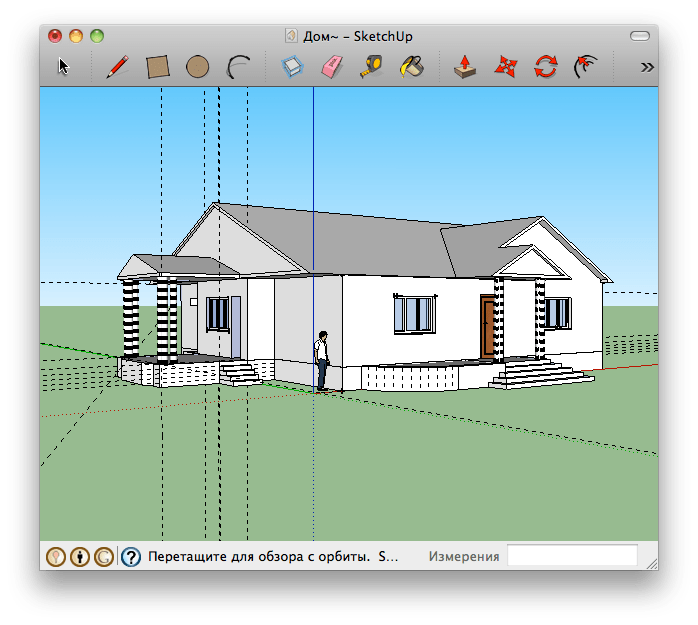 Функционирует по принципу Ластик (с клавишей Ctrl) для сглаживания поверхностей. Для этого достаточно обвести уже имеющиеся линии;
Функционирует по принципу Ластик (с клавишей Ctrl) для сглаживания поверхностей. Для этого достаточно обвести уже имеющиеся линии; Конечная цель процесса рисования — это то, чему вы научитесь, делая наброски. Так что не волнуйся, если не умеешь рисовать «.
Конечная цель процесса рисования — это то, чему вы научитесь, делая наброски. Так что не волнуйся, если не умеешь рисовать «.

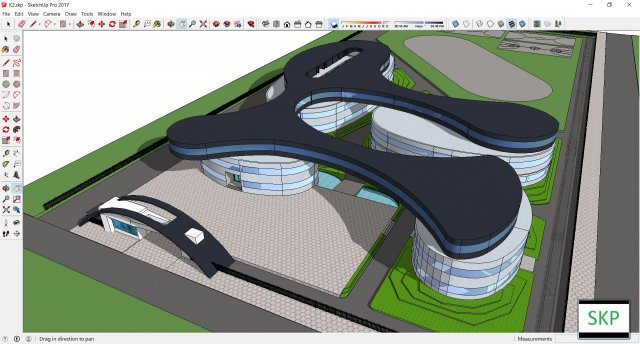 Возьмите то, что вам нравится, смешайте это со своими собственными идеями и придумывайте что-нибудь новое.
Возьмите то, что вам нравится, смешайте это со своими собственными идеями и придумывайте что-нибудь новое.